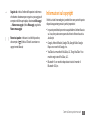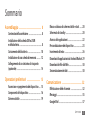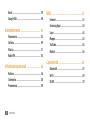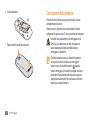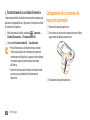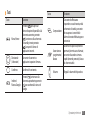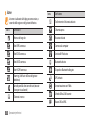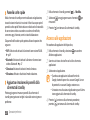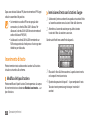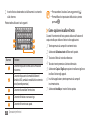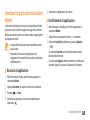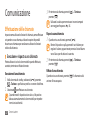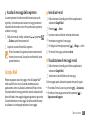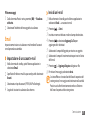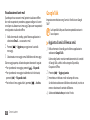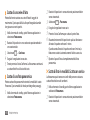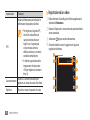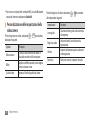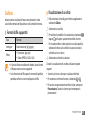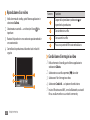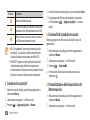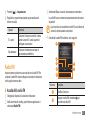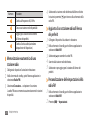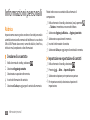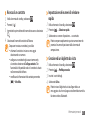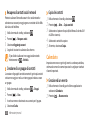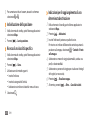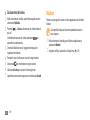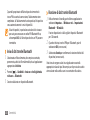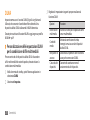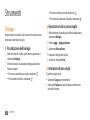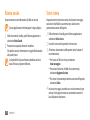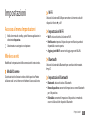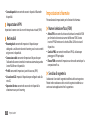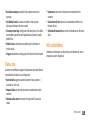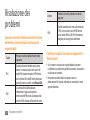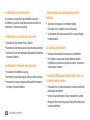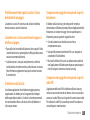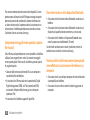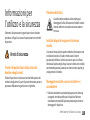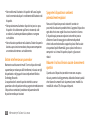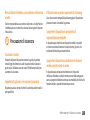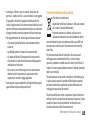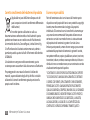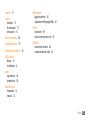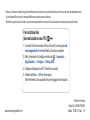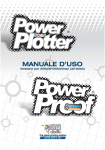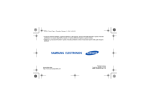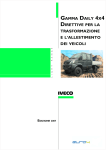Download Samsung i5500 Black
Transcript
GT-I5500 Manuale dell'utente Come utilizzare questo manuale Icone informative Per cominciare, familiarizzate con le icone presenti nel manuale: Avvertenza - indica situazioni che potrebbero causare lesioni a persone o animali Grazie per aver acquistato questo innovativo prodotto Samsung. Questo dispositivo offre degli strumenti di comunicazione in mobilità di elevata qualità e caratteristiche multimediali e di intrattenimento basate sulle più evolute tecnologie offerte da Samsung. Il presente manuale dell’utente è stato realizzato in modo specifico per offrirvi una guida delle funzioni e delle caratteristiche del vostro dispositivo. • Leggere questo manuale prima di utilizzare il dispositivo per garantire un uso sicuro e corretto. • Le descrizioni in questo manuale si basano sulle impostazioni predefinite del vostro dispositivo. • Conservare questo manuale come riferimento futuro. 2 Come utilizzare questo manuale Attenzione - indica situazioni che potrebbero causare danni al vostro dispositivo o ad altri apparecchi Nota - indica note, suggerimenti per l'uso o informazioni aggiuntive ► Fare riferimento a - indica pagine contenenti informazioni correlate; ad esempio: ► p. 12 (indica di "consultare pagina 12") → [ Seguito da - indica l'ordine delle opzioni o dei menu che dovete selezionare per eseguire un passaggio; ad esempio: nel Menu principale, selezionate Messaggi → Nuovo messaggio (indica Messaggi, seguito da Nuovo messaggio) ] Parentesi quadre - indicano i tasti del dispositivo; ad esempio: [ ] (indica il Tasto di accensione o spegnimento/blocco) Informazioni sul copyright I diritti su tutte le tecnologie e i prodotti che sono parte di questo dispositivo appartengono ai rispettivi proprietari: • In questo prodotto è presente una piattaforma Android basata su Linux, che può essere espansa da diversi software basati su JavaScript. • Google, Android Market, Google Talk, Google Mail e Google Maps sono marchi di Google, Inc. • YouTube è un marchio di YouTube, LLC. Il logo YouTube® è un marchio registrato di YouTube, LLC. • Bluetooth® è un marchio depositato in tutto il mondo di Bluetooth SIG, Inc. Come utilizzare questo manuale 3 • Java™ è un marchio di Sun Microsystems, Inc. • e sono marchi commerciali di SRS Labs, Inc. CS Headphone e WOW HD technologies sono concessi in licenza da SRS Labs, Inc. • Wi-Fi®, il logo Wi-Fi CERTIFIED e il logo Wi-Fi sono marchi commerciali registrati di Wi-Fi Alliance. 4 Come utilizzare questo manuale Sommario Assemblaggio . ........................................... 8 Contenuto della confezione ................................... 8 Installazione della scheda SIM o USIM e della batteria ........................................................... 8 Caricamento della batteria .................................. 10 Installazione di una scheda di memoria . ......... 12 Collegamento di un cinturino da trasporto (opzionale) ............................................................... 14 Operazioni preliminari ........................... 15 Accensione e spegnimento del dispositivo ..... 15 Componenti del dispositivo ................................ 16 Schermo tattile ....................................................... 19 Blocco o sblocco di schermo tattile e tasti ....... 20 Schermata di standby ........................................... 20 Accesso alle applicazioni ...................................... 22 Personalizzazione del dispositivo ...................... 23 Inserimento di testo .............................................. 26 Download di applicazioni da Android Market . 29 Download dei file dal Web ................................... 30 Sincronizzazione dei dati ..................................... 30 Comunicazione ........................................ 32 Effettuazione delle chiamate .............................. 32 Messaggi .................................................................. 35 Google Mail ............................................................. 37 Sommario 5 Email . ........................................................................ 39 Google Talk .............................................................. 40 Intrattenimento ....................................... 42 Fotocamera . ............................................................ Galleria . .................................................................... Musica ....................................................................... Radio FM .................................................................. 42 49 51 53 Informazioni personali ........................... 56 Rubrica . .................................................................... 56 Calendario . .............................................................. 58 Promemoria . ........................................................... 59 6 Sommario Web ............................................................ 61 Internet ..................................................................... Samsung Apps ........................................................ Layar .......................................................................... Mappe . ..................................................................... YouTube . .................................................................. Market . ..................................................................... 61 62 63 63 65 66 Connettività .............................................. 67 Bluetooth ................................................................. 67 Wi-Fi . ......................................................................... 69 DLNA ......................................................................... 70 Strumenti .................................................. 72 Orologio ................................................................... Calcolatrice .............................................................. Archivio .................................................................... Ricerca vocale . ........................................................ Scrivi e invia ............................................................. 72 73 73 74 74 Impostazioni . ........................................... 75 Accesso al menu Impostazioni ........................... Wireless e reti .......................................................... Impostazioni chiamate ......................................... Audio e display ....................................................... Posizione e protezione ......................................... Applicazioni . ........................................................... Account e sincronizzaz. ........................................ 75 75 76 77 78 79 80 Privacy ...................................................................... Scheda SD e memoria ........................................... Ricerca . ..................................................................... Lingua e tastiera ..................................................... Accesso facilitato . .................................................. Sintesi vocale .......................................................... Data e ora ................................................................. Info sul telefono . .................................................... 80 80 80 81 82 82 83 83 Risoluzione dei problemi ....................... 84 Informazioni per l'utilizzo e la sicurezza . ........................................... 89 Indice ......................................................... 98 Sommario 7 Assemblaggio Contenuto della confezione Assicuratevi che nella confezione siano presenti i seguenti elementi: • Telefono cellulare • Batteria • Caricabatteria • Manuale dell'utente Utilizzate solo software approvati da Samsung. Software illegale può causare danni o malfunzionamenti non coperti dalla garanzia del produttore. 8 Assemblaggio • Gli elementi forniti con il dispositivo possono variare a seconda del software e degli accessori disponibili nel vostro paese oppure offerti dal vostro gestore telefonico. • Potete acquistare altri accessori presso il vostro rivenditore Samsung di zona. • Gli accessori forniti consentono le migliori prestazioni del dispositivo. Installazione della scheda SIM o USIM e della batteria Al momento della sottoscrizione di un abbonamento a un servizio di telefonia cellulare, riceverete una scheda SIM (Subscriber Identity Module) e i dettagli dell'abbonamento, come il numero di identificazione personale (PIN) e i servizi opzionali. Per utilizzare i servizi UMTS o HSDPA, è possibile acquistare una scheda USIM (Universal Subscriber Identity Module). 3 Inserite la scheda SIM o USIM. Per installare la scheda SIM o USIM e la batteria, 1 Se il dispositivo è acceso, tenete premuto [ Spegni per spegnerlo. ] e selezionate 2 Rimuovete il coperchio posteriore. • Inserite la scheda SIM o USIM nel dispositivo con i contatti dorati rivolti verso il basso. • Se non inserite una scheda SIM o USIM, potete solo Rimuovete il coperchio posteriore con cautela. utilizzare i servizi che non richiedono l'accesso alla rete e alcuni menu del dispositivo. Assemblaggio 9 4 Inserite la batteria. Caricamento della batteria Prima di utilizzare il dispositivo per la prima volta, caricate completamente la batteria. Potete caricare il dispositivo con il caricabatteria fornito o collegando il dispositivo a un PC con un cavo dati per computer. 5 Riposizionate il coperchio posteriore. Utilizzate solo caricabatteria e cavi dati approvati da Samsung. Caricabatteria o cavi dati non approvati possono provocare l'esplosione della batteria o danneggiare il dispositivo. Quando la batteria è scarica, il dispositivo riproduce un segnale di avviso e visualizza un messaggio di apparirà batteria scarica. L'icona della batteria vuota e lampeggerà. Se la batteria è troppo scarica per permettere il funzionamento del dispositivo, questo si spegne automaticamente. Per continuare a utilizzare il dispositivo, caricate la batteria. 10 Assemblaggio ››Caricamento mediante il caricabatteria 1 Rimuovete la protezione del connettore multifunzione sul lato del dispositivo. 2 Inserite il caricabatteria nel connettore multifuzione come raffigurato di seguito. 3 Collegate il caricabatteria a una presa di corrente standard AC 220V. • Durante il caricamento, potete utilizzare il dispositivo, ma la batteria verrà caricata più lentamente. • Durante il caricamento il dispositivo può surriscaldarsi. Ciò risulta normale e non dovrebbe influire sulla durata o sulle prestazioni del dispositivo. • Se il dispositivo non viene ricaricato correttamente, portatelo insieme con il caricabatteria presso un centro d'assistenza Samsung. 4 Quando la batteria è completamente carica (l'icona non è più Il collegamento errato del caricabatteria può causare gravi danni al dispositivo. I danni causati da uso improprio non sono coperti dalla garanzia. in movimento), scollegate il caricabatteria dal dispositivo e dalla presa di corrente standard AC 220V. Non rimuovete la batteria prima di staccare il caricabatteria, per evitare di danneggiare il dispositivo. Assemblaggio 11 ››Caricamento tramite il cavo dati Prima di caricare la batteria, verificate che il PC sia acceso. 1 Rimuovete la protezione del connettore multifunzione sul lato del dispositivo. 2 Collegate un'estremità (micro-USB) del cavo dati al connettore multifunzione. 3 Collegate l'altra estremità del cavo dati a una porta USB del computer. In base al tipo di cavo dati in uso, l'inizio della ricarica potrebbe non essere immediato. 4 Quando la batteria è completamente carica (l'icona non è più in movimento), scollegate il cavo dati dal dispositivo e dal PC. Installazione di una scheda di memoria Per archiviare altri file multimediali, inserite una scheda di memoria. Il dispositivo accetta schede di memoria microSD™ o microSDHC™ fino a massimo 32 GB (in base al produttore e al tipo di scheda di memoria). Samsung utilizza standard industriali per le schede di memoria, ma alcune marche potrebbero non essere completamente compatibili con il dispositivo. L'utilizzo di una scheda di memoria incompatibile potrebbe danneggiare il dispositivo o la scheda di memoria e danneggiare i dati memorizzati. • Il dispositivo supporta file system FAT per le schede di memoria. Se si inserisce una scheda formattata con una formattazione diversa, il dispositivo chiede di riformattarla. • Cancellature e scritture frequenti dei dati riducono la vita della scheda di memoria. • Se inserite una scheda di memoria nel dispositivo, la directory della scheda comparirà nella cartella /sdcard. 12 Assemblaggio 1 Rimuovete il coperchio posteriore. 2 Inserite la scheda di memoria con i contatti dorati rivolti verso il basso. ››Rimozione di una scheda di memoria Prima di rimuovere una scheda di memoria, disattivatela. 1 Nella schermata di standby, selezionate → Impostaz. → Scheda SD e memoria → Smonta scheda SD. 2 Rimuovete il coperchio posteriore. 3 Spingete la scheda di memoria con delicatezza in modo da liberarla dal dispositivo. 4 Estraete la scheda di memoria dal relativo alloggiamento. 5 Riposizionate il coperchio posteriore. 3 Spingete la scheda di memoria nel proprio alloggiamento fino a che non si blocca in sede. 4 Riposizionate il coperchio posteriore. Non rimuovete la scheda di memoria quando il dispositivo è in fase di trasferimento o accesso alle informazioni, in quanto ciò potrebbe causare perdita di dati o danni alla scheda o al dispositivo. Assemblaggio 13 ››Formattazione di una scheda di memoria La formattazione della scheda di memoria tramite computer può provocare incompatibilità con il dispositivo. Formattate la scheda di memoria nel dispositivo. 1 Nella schermata di standby, selezionate → Impostaz. → Scheda SD e memoria → Formatta scheda SD. 2 Selezionate Formatta scheda SD → Cancella tutto. Collegamento di un cinturino da trasporto (opzionale) 1 Rimuovete il coperchio posteriore. 2 Fate scorrere un cinturino da trasporto attraverso il foro e agganciatelo alla piccola protuberanza. • Prima di formattare la scheda di memoria, ricordate di fare un backup di tutte le informazioni importanti memorizzate nel dispositivo. La garanzia del produttore non copre la perdita di dati derivante dalle azioni dell'utente. • Schede di memoria non formattate nel modo corretto possono causare problemi di funzionamento al dispositivo. 14 Assemblaggio 3 Riposizionate il coperchio posteriore. Operazioni preliminari Accensione e spegnimento del dispositivo Per accendere il dispositivo, tenete premuto [ ]. Il dispositivo si collegherà automaticamente alla rete cellulare. • Questo telefono è basato sul sistema operativo Android ed è concepito per offrire una serie di applicazioni e servizi avanzati che possono utilizzare una connessione dati con la rete per verificare ed aggiornare lo stato, anche in modo continuo. In particolare, la connessione con il server web di Google è sempre attiva per impostazione predefinita. Ti suggeriamo quindi di verificare le condizioni del vostro piano tariffario con il gestore telefonico. A seconda del gestore alcuni servizi potrebbero non essere erogati. • E' possibile disabilitare la connessione dati. Aprite l'elenco applicazioni, selezionate Impostaz. → Wireless e reti → Reti mobili e deselezionate la casella di controllo accanto a Connessione dati. Per spegnere il dispositivo, 1 Tenete premuto [ ]. 2 Selezionate Spegni. • Seguite tutte le avvertenze e le indicazioni specificate dal personale autorizzato quando vi trovate in aree in cui l'uso dei dispositivi senza fili è limitato, come sugli aeroplani e negli ospedali. • Passate alla Modalità aereo, per utilizzare servizi che non richiedono l'accesso alla rete. Tenete premuto ] e selezionate Modalità aereo. [ Operazioni preliminari 15 Componenti del dispositivo Connettore da 3.5 mm per auricolare ››Componenti Fotocamera Altoparlante Coperchio posteriore Schermo tattile Tasto Volume Tasto Conferma Connettore multifunzione Tasto Menu/ Home Tasto di composizione 16 Operazioni preliminari Area antenna interna Tasto direzionale (4 direzioni) Tasto Indietro/ Ricerca Google Tasto di accensione o spegnimento/ blocco Microfono Altoparlante ››Tasti Tasto Tasto Funzione Funzione Menu/Home Premete [ ] per aprire un elenco di opzioni disponibili sulla schermata corrente; premete [ ] per tornare alla schermata di standby; tenete premuto [ ] per aprire l'elenco di applicazioni recenti. Direzionale (4 direzioni) Consente di scorrere tra applicazioni o opzioni di menu. Conferma Conferma l'inserimento. Indietro/ Ricerca Google Premete [ ] per tornare alla schermata precedente; premete [ ] per accedere alla ricerca di Google. Composizione Accensione o spegnimento/ blocco Volume Consente di effettuare o rispondere a una chiamata; nella schermata di standby, consente di recuperare i numeri delle ultime chiamate effettuate, perse o ricevute. Accende il dispositivo (tenendo premuto); termina una chiamata; consente di accedere ai menu rapidi (tenendo premuto); blocca lo schermo tattile. Regola il volume del dispositivo. Operazioni preliminari 17 ››Icone Icona Le icone visualizzate sul display possono variare, a seconda della regione o del gestore telefonico. Icona Definizione Trasferimento di chiamata attivato Definizione Chiamata persa Potenza del segnale Vivavoce attivato Rete GPRS connessa Connesso al computer Rete EDGE connessa Servizio Wi-Fi attivato Rete UMTS connessa Bluetooth attivato Rete HSDPA connessa Dispositivo Bluetooth collegato Roaming (al di fuori dell'area del gestore telefonico) Sono disponibili altre icone di stato (toccate l'icona per visualizzarle) Chiamata in corso GPS attivato Sincronizzazione con il Web Scheda SIM o USIM assente Nuovo SMS o MMS 18 Operazioni preliminari Icona Definizione Nuova e-mail Nuovo messaggio vocale Sveglia attivata Modalità silenziosa attivata Modalità aereo attivata Riproduzione musicale in corso Errore o richiesta attenzione Livello di carica della batteria 10:00 Ora attuale Schermo tattile Lo schermo tattile del dispositivo consente di selezionare le voci o eseguire le funzioni con facilità. Imparate le operazioni di base per usare lo schermo tattile. • Per evitare di graffiare lo schermo tattile, non utilizzate oggetti appuntiti. • Non mettete lo schermo tattile a contatto con dispositivi elettrici. Le scariche elettrostatiche possono causare il malfunzionamento dello schermo tattile. • Non mettete lo schermo tattile a contatto con acqua. Lo schermo tattile potrebbe non funzionare correttamente in condizioni umide o se esposto ad acqua. • Per un utilizzo ottimale dello schermo tattile, rimuovete la pellicola protettiva dello schermo prima di utilizzare il dispositivo. • Lo schermo tattile presenta uno strato che rileva piccole scariche elettrostatiche emesse dal corpo umano. Per una migliore performance, toccate lo schermo tattile con la punta del dito. Lo schermo tattile non reagirà ai tocchi di utensili appuntiti come puntine o penne. Operazioni preliminari 19 Controllate lo schermo tattile con le azioni seguenti: • Toccare: toccate una volta con il dito per selezionare o avviare un menu, un'opzione o applicazione. • Toccare tenendo premuto: toccate un elemento e tenetelo premuto per più di due secondi per aprire un elenco di opzioni a comparsa. • Scorrere: toccate e trascinate il dito in alto, in basso, a sinistra, a destra per spostare elementi negli elenchi. • Trascinare e lasciare: toccate e tenete il dito su un elemento, quindi trascinate il dito per spostare l'elemento. • Toccare due volte: toccate rapidamente due volte con il dito per aumentare o ridurre lo zoom mentre visualizzate foto o pagine Web. • Se non utilizzate il dispositivo per un determinato periodo, lo schermo tattile verrà disattivato. Per attivare lo schermo, premete un tasto qualsiasi. • Potete inoltre regolare l'intervallo di tempo di attivazione della retroilluminazione. Dall'elenco applicazioni, selezionate Impostaz. → Audio e display → Timeout schermo. 20 Operazioni preliminari Blocco o sblocco di schermo tattile e tasti Potete bloccare lo schermo tattile e i tasti per evitare eventuali operazioni indesiderate. Per bloccare, premete [ ]. Per sbloccare, premete un tasto qualsiasi e trascinate verso destra. Schermata di standby Quando il dispositivo è in modalità di standby, viene visualizzata la schermata di standby. Dalla schermata di standby potete visualizzare lo stato del dispositivo e accedere alle applicazioni. La schermata di standby può contenere più schermate. Potete aggiungere nuove schermate alla schermata di standby. ► p. 21 ››Aggiunta di elementi alla schermata di ››Spostamento di elementi sulla schermata Potete personalizzare la schermata di standby aggiungendo collegamenti ad applicazioni o elementi in applicazioni, widget o cartelle. Per aggiungere elementi alla schermata di standby, 1 Toccate e tenete premuto un elemento da spostare. 2 Trascinate l'elemento nella posizione prescelta quando standby 1 Nella schermata di standby, premete [ ] → Aggiungi. 2 Selezionate la categoria dell'elemento → un elemento: • Widget Samsung/Widget: aggiungete widget, come orologi di tipi diversi, foto, elenco contatti preferiti e servizi online. • Scelte rapide: aggiungete scelte rapide agli elementi, come applicazioni, segnalibri e contatti. • Cartelle: create una nuova cartella o aggiungete cartelle per i contatti. • Sfondi: impostate un’immagine di sfondo. Gli elementi disponibili possono variare in base alla modalità corrente della schermata di standby. di standby l'elemento viene ingrandito. ››Rimozione di elementi dalla schermata di standby 1 Toccate e tenete premuto un elemento da eliminare. L'elemento viene ingrandito e l'icona appare nell'area delle applicazioni, per indicare che è possibile effettuare l'eliminazione. 2 Trascinate l'elemento nel cestino. 3 Quando l'elemento e il cestino diventano rossi, rilasciate l'elemento. Operazioni preliminari 21 ››Pannello scelte rapide Nella schermata di standby o mentre utilizzate un'applicazione, toccate le icone indicatrici e trascinate il dito in basso per aprire il pannello scelte rapide. Potete attivare o disattivare le funzionalità di connessione wireless e accedere a un elenco di notifiche, come messaggi, chiamate, eventi o stato di elaborazione. Dal pannello delle scelte rapide, potete utilizzare le opzioni che seguono: • Wi-Fi: Attivate o disattivate la funzione di connessione WLAN. ► p. 69 • Bluetooth: Attivate o disattivate la funzione di connessione wireless Bluetooth. ► p. 67 • Silenzioso: Attivate o disattivate il modo silenzioso. • Vibrazione: Attivate o disattivate il modo vibrazione. ››Aggiunta o rimozione dei pannelli dalla schermata di standby Potete aggiungere o rimuovere pannelli alla schermata di standby per organizzare i widget in base alle vostre esigenze e preferenze. 22 Operazioni preliminari 1 Nella schermata di standby, premete [ ] → Modifica. 2 Selezionate per aggiungere nuove schermate o per rimuoverle. 3 Premete [ ] per ritornare alla schermata di standby. Accesso alle applicazioni Per accedere alle applicazioni del dispositivo, 1 Nella schermata di standby, selezionate all'elenco applicazioni. per accedere 2 Scorrete a sinistra o a destra fino ad un'altra schermata applicazioni. 3 Selezionate un’applicazione. • Quando usate applicazioni utilizzate fornite da Google, dovete disporre di un account Google. Se non disponete di un account Google, createne uno. • Se toccate senza rilasciare un'applicazione, quest'ultima viene aggiunta alla schermata di standby. 4 Premete [ premete [ ] per tornare alla schermata precedente; ] per tornare alla schermata di standby. Il dispositivo presenta un sensore di movimento integrato che rileva l'orientamento. Se ruotate il dispositivo durante l'uso di alcune funzioni, l'interfaccia passerà automaticamente alla vista orizzontale. Per impostare l'interfaccia per mantenere l'orientamento quando ruotate il dispositivo, selezionate Impostaz. → Audio e display → Orientamento. ››Organizzazione delle applicazioni Potete riorganizzare le applicazioni nell'elenco applicazioni modificandone l'ordine o raggruppandole in categorie in base alle vostre esigenze e preferenze. 1 Nell'elenco applicazioni, premete [ ] → Modifica. 2 Tenete premuto su un'applicazione. 3 Trascinate l'applicazione nella posizione prescelta quando l'applicazione viene ingrandita. Potete spostare l'icona di un'applicazione su un'altra schermata del menu principale. 4 Premete [ ] per salvare l'ordine delle applicazioni. ››Accesso alle applicazioni recenti 1 Tenete premuto [ applicazioni aperte. ] per aprire l'elenco delle ultime 2 Selezionate l'applicazione a cui accedere. Personalizzazione del dispositivo Utilizzate il dispositivo personalizzandolo in modo da soddisfare le vostre esigenze. ››Impostazione di data e ora 1 Nella schermata di standby, aprite l'elenco applicazioni e selezionate Impostaz. → Data e ora. 2 Impostate data e ora e modificate le altre opzioni. ››Attivazione o disattivazione del tono del tocco Nella schermata di standby, aprite l'elenco applicazioni e selezionate Impostaz. → Audio e display → Selezione sonora. Operazioni preliminari 23 ››Regolazione del volume delle suonerie Premete il tasto Volume su o giù per regolare il volume della suoneria. ››Attivazione della modalità silenziosa Per disattivare o riattivare i suoni del dispositivo, eseguite una delle procedure indicate di seguito: • Nella schermata di standby, selezionate [ → Tastiera, quindi tenete premuto #. ] o premete • Aprite il pannello collegamenti dalla parte superiore della schermata e selezionate Silenzioso. • Nella schermata di standby, tenete premuto [ selezionate Modalità silenziosa. ]e ››Modifica della suoneria 1 Nella schermata di standby, aprite l'elenco applicazioni e selezionate Impostaz. → Audio e display → Suoneria telefono. 2 Selezionate una suoneria dall'elenco, quindi selezionate OK. 24 Operazioni preliminari ››Selezione di uno sfondo per la schermata di standby 1 Nella schermata di standby, premete [ un'opzione. ] → Sfondo → 2 Selezionate un'immagine. 3 Selezionate Salva o imposta sfondo o Imposta sfondo. Samsung non è responsabile dell’uso delle immagini o sfondi predefiniti presenti sul dispositivo. ››Attivazione dell'animazione per la commutazione delle finestre 1 Nella schermata di standby, aprite l'elenco applicazioni e selezionate Impostaz. → Audio e display → Animazione. 2 Selezionate un'opzione dall'elenco. ››Regolazione della luminosità del display 1 Nella schermata di standby, aprite l'elenco applicazioni e selezionate Impostaz. → Audio e display → Luminosità. 2 Trascinate il cursore per regolare il livello di luminosità. 3 Selezionate OK. Il livello di luminosità del display influisce sul consumo della batteria. ››Impostazione di un motivo di sblocco Potete impostare un motivo di sblocco per evitare che persone non autorizzate utilizzino il dispositivo senza il vostro consenso. 1 Nella schermata di standby, aprite l'elenco applicazioni e selezionate Impostaz. → Posizione e protezione → Imposta sequenza. 2 Consultate le istruzioni visualizzate e i segni di esempio e selezionate Avanti (se necessario). 3 Tracciate un motivo trascinando il dito per collegare almeno 4 punti. 4 Selezionate Continua. 5 Tracciate di nuovo il segno per confermare. 6 Selezionate Conferma. • Dopo aver impostato il segno di sblocco, il dispositivo richiederà tale segno ad ogni accensione o sblocco. Se non desiderate che il dispositivo richieda il segno, deselezionate la casella di controllo vicino a Richiedi sequenza in Posizione e protezione. • Se dimenticate il segno di sblocco, portate il dispositivo a un centro assistenza Samsung per sbloccarlo. • Samsung non è responsabile per eventuali perdite di password o di informazioni private o altri danni provocati da software illegale. ››Blocco della scheda SIM o USIM Potete bloccare il dispositivo attivando il PIN fornito con la scheda SIM o USIM. 1 Nella schermata di standby, aprite l'elenco applicazioni e selezionate Impostaz. → Posizione e protezione → Impostazioni blocco SIM → Blocca SIM. 2 Immettete il PIN e selezionate OK. Operazioni preliminari 25 Dopo aver attivato il blocco PIN, dovrete immettere il PIN ogni volta che accendete il dispositivo. • Se immettete un codice PIN errato per più volte consecutive, la scheda SIM o USIM si blocca. Per sbloccare la scheda SIM o USIM dovrete immettere il codice di sblocco PIN (PUK). • Se bloccate la scheda SIM o USIM immettendo un PUK errato, portate la scheda presso il vostro gestore telefonico per sbloccarla. ››Immissione di testo con la tastiera Swype 1 Selezionate il primo carattere di una parola e trascinate il dito sul secondo carattere senza lasciare il dito dallo schermo. 2 Attendete sul secondo carattere per qualche istante e trascinate il dito sul carattere successivo. Continuate finché non avete finito la parola. Inserimento di testo Potete immettere testo selezionando i caratteri sulla tastiera virtuale o scrivendo sullo schermo. ››Modifica del tipo di tastiera Potete modificare il tipo di tastiera. Tenete premuto sul campo di inserimento testo e selezionate Metodo inserimento → un tipo di tastiera . 26 Operazioni preliminari 3 Rilasciate il dito sull'ultimo carattere. La parola viene inserita nel campo di immissione testo. 4 Ripetete le operazioni dei punti 1 - 4 per completare il testo. Toccate e tenete premuto ogni tasto per inserire altri caratteri. • Per nascondere la tastiera Swype , premete [ ]. • Per visualizzare le informazioni di supporto relative Potete inoltre utilizzare i tasti seguenti: all'utilizzo della tastiera Swype, selezionate 1 2 Numero 3 4 5 Funzione 2 Consente di passare da maiuscole a minuscole e viceversa. Consente di passare dalla modalità Simboli alla modalità ABC/Numeri e viceversa. 3 Consente di cancellare l'immissione. 4 Consente di passare ad una nuova riga. 5 Consente di inserire uno spazio. 1 . ››Immissione di testo con la tastiera Samsung 1 Selezionate → un metodo di inserimento testo. Opzioni Funzione Tastiera QWERTY Consente di selezionare i caratteri sulla tastiera QWERTY. Consente di selezionare i caratteri sulla tastiera. Consente di scrivere nell'appropriata colonna della casella di immissione. Consente di scrivere nella casella di immissione. Tastiera 3x4 Scrivi a mano casella 1 Scrivi a mano casella 2 Scrivi a mano a schermo intero Consente di scrivere in un punto qualsiasi dello schermo. Operazioni preliminari 27 2 Inserite il testo selezionando tasti alfanumerici o scrivendo sullo schermo. • Per nascondere la tastiera Samsung, premete [ ]. • Per modificare le impostazioni della tastiera, tenete premuto Potete inoltre utilizzare i tasti seguenti: . ››Come copiare e incollare il testo 1 2 Numero 1 2 3 4 5 Funzione Consente di passare da maiuscole a minuscole e viceversa. Consente di passare tra le modalità Numeri/ Simboli o ABC; cambia la modalità di inserimento testo (tenendo premuto). 3 Consente di cancellare l'immissione. 4 Consente di iniziare una nuova riga. 5 Consente di inserire uno spazio. 28 Operazioni preliminari Durante l'inserimento del testo, potete utilizzare la funzione di copia e incolla per utilizzare il testo in altre applicazioni. 1 Tenete premuto sul campo di inserimento testo. 2 Selezionate Seleziona testo dall'elenco di opzioni. 3 Trascinate il dito sul testo da evidenziare. 4 Toccate e tenete premuto sul testo evidenziato. 5 Selezionate Copia o Taglia per copiare e incollare o tagliare e incollare il testo negli appunti. 6 In un'altra applicazione, tenete premuto sul campo di inserimento testo. 7 Selezionate Incolla per inserire il testo copiato. Download di applicazioni da Android Market La funzionalità del dispositivo basato sulla piattaforma Android può essere estesa installando applicazioni aggiuntive. Android Market consente di acquistare in modo semplice e rapido giochi per applicazioni mobili. • La disponibilità di questa funzione potrebbe variare in base al paese. • Non potete utilizzare alcune applicazioni che impiegano la funzionalità di messa a fuoco automatica della fotocamera. ››Ricerca di un'applicazione 5 Selezionate un'applicazione da scaricare. ››Installazione di un'applicazione 1 Nella schermata di standby, aprite l'elenco applicazioni e selezionate Market. 2 Selezionate una categoria di elementi → un elemento. 3 Selezionate Installa (per gli elementi gratuiti) o Acquista → OK. Se selezionate Installa, viene immediatamente avviato il download dell'elemento. Se selezionate Acquista, dovrete immettere i dati della carta di credito. Seguite le istruzioni visualizzate sullo schermo. 1 Nella schermata di standby, aprite l'elenco applicazioni e selezionate Market. 2 Selezionate Accetto per accettare i termini e le condizioni. 3 Premete [ ] → Cerca. 4 Immettete una parola per la ricerca di un'applicazione e selezionate [ ]. Operazioni preliminari 29 ››Disinstallazione di un'applicazione 1 Dalla schermata iniziale di Android Market, premete [ Download. Per scaricare file dal Web, ]→ 2 Selezionate l'elemento da eliminare. 3 Selezionate Disinstalla → OK. Download dei file dal Web I file o le applicazioni scaricati dal Web vengono memorizzati in una scheda di memoria nel dispositivo. Per controllare i formati di file supportati, consultate “Formarti di file supportati”. I file scaricati dal Web possono includere virus che danneggiano il dispositivo. Per diminuire tale rischio, scaricate i file solo da fonti fidate. Alcuni file multimediali contengono il sistema DRM (Digital Rights Management) per la protezione dei diritti d'autore, che potrebbe impedire di scaricare, copiare, modificare o trasferire alcuni file. 30 Operazioni preliminari 1 Nella schermata di standby, aprite l'elenco applicazioni e selezionate Internet. 2 Cercate un file o un'applicazione e scaricatela. Verificate i costi di connessione col vostro gestore telefonico. Per installare applicazioni scaricate da siti Web diversi da Android Market, dovete selezionare Impostaz. → Applicazioni → Origini sconosciute. Sincronizzazione dei dati Potete sincronizzare i dati (contatti, calendario e messaggi) con vari server Web ed eseguire il backup o il ripristino dei dati. Al termine della sincronizzazione, il dispositivo rimane connesso al Web. Se vengono apportate modifiche sul Web, immediatamente ha inizio la sincronizzazione e le informazioni aggiornate vengono visualizzate sul dispositivo e viceversa. Verificate i costi di connessione col vostro gestore telefonico. La disponibilità di questa funzione potrebbe variare in base al paese. ››Impostazione di un account server 1 Nella schermata di standby, aprite l'elenco applicazioni e selezionate Impostaz. → Account e sincronizzaz. 2 Selezionate Aggiungi account → un tipo di account. 3 Seguite le istruzioni visualizzate sullo schermo per completare la configurazione dell'account. Per i servizi delle community online, come Facebook o MySpace, immettete nome utente e password e selezionate Accesso. ››Attivazione della sincronizzazione Per escludere le applicazioni dalla sincronizzazione automatica, deselezionate le caselle di controllo vicino alle applicazioni desiderate. ››Sincronizzazione manuale dei dati 1 Nella schermata di standby, aprite l'elenco applicazioni e selezionate Impostaz. → Account e sincronizzaz. 2 Selezionate un account. 3 Premete [ ] → Sincronizza ora. Il dispositivo avvia la sincronizzazione dei dati selezionati. automatica Se aggiungete o modificate dati in un'applicazione (Calendario, Rubrica e Posta) sul Web, le informazioni aggiornate vengono visualizzate sul dispositivo e viceversa. Verificate i costi di connessione col vostro gestore telefonico. 1 Nella schermata di standby, aprite l'elenco applicazioni e selezionate Impostaz. → Account e sincronizzaz. 2 Selezionate Sincronizz. automatica → un account. 3 Selezionate le applicazioni da sincronizzare. Operazioni preliminari 31 Comunicazione Effettuazione delle chiamate Imparate come utilizzare le funzioni di chiamata, come effettuare o rispondere a una chiamata, utilizzare le opzioni disponibili durante una chiamata o personalizzare e utilizzare le funzioni relative alla chiamata. ››Esecuzione e risposta a una chiamata Potete utilizzare i tasti o lo schermo tattile quando effettuate, accettate, terminate o rifiutate chiamate. Esecuzione di una chiamata 1 Nella schermata di standby, selezionate [ ] o premete → Tastiera e specificate un prefisso e numero di telefono. 2 Selezionate per effettuare una chiamata. Quando tenete il dispositivo vicino al viso, il dispositivo blocca automaticamente lo schermo tattile per impedire immissioni accidentali. 32 Comunicazione 3 Per terminare la chiamata, premete [ ] → Termina o ]. premete [ Utilizzate la rubrica per memorizzare i numeri composti con maggiore frequenza. ► p. 56 Risposta a una chiamata 1 Quando arriva una chiamata, premete [ ]. Mentre il dispositivo squilla, premete il tasto Volume per regolare il volume, oppure tenete premuto il tasto Volume verso il basso per disattivare la suoneria. 2 Per terminare la chiamata, premete [ premete [ ]. ] → Termina o Rifiuto di una chiamata Quando arriva una chiamata, premete [ un tono di linea occupata. ]. Il chiamante udirà Esecuzione di una chiamata a un numero internazionale 1 Nella schermata di standby, selezionate [ ] o premete → Tastiera, quindi tenete premuto 0 per inserire il carattere +. 2 Digitate il numero completo da comporre (prefisso internazionale, prefisso teleselettivo e numero di telefono), quindi premete per comporre il numero. ››Utilizzo dell'auricolare Collegando l'auricolare in dotazione al dispositivo, potete effettuare e rispondere alle chiamate: • Per rispondere a una chiamata, premete il pulsante dell'auricolare. • Per rifiutare una chiamata, tenete premuto il pulsante dell'auricolare. • Per mettere in attesa una chiamata o recuperare una chiamata messa in attesa durante una chiamata, tenete premuto il pulsante dell’auricolare. • Per terminare una chiamata, premete il pulsante dell'auricolare. L'auricolare opzionale è progettato esclusivamente per il dispositivo e potrebbe non essere compatibile con altri telefoni o lettori MP3. ››Uso delle opzioni durante una chiamata Durante una chiamata, potete utilizzare le seguenti opzioni: • Per regolare il volume della voce, premete il tasto Volume su o giù. • Per attivare il vivavoce, premete [ ] → Vivavoce. Se utilizzate la funzione vivavoce, in ambienti rumorosi, risulterà problematico sentire la persona con cui si sta parlando. Per prestazioni audio ottimali, usate la normale modalità del telefono. • Per disattivare il microfono in modo che l'altro interlocutore non possa sentirvi, premete [ ] → No audio. • Per ascoltare e parlare all'altro interlocutore tramite l'auricolare bluetooth, premete [ ] → Bluetooth. • Per mettere in attesa o recuperare una chiamata in attesa, premete [ ] → In attesa. • Per comporre una seconda chiamata, premete [ Chiama e componete un nuovo numero. ]→ Comunicazione 33 • Per rispondere ad una seconda chiamata quando udite un tono di chiamata in attesa, premete [ ] → Sospendi chiamata corrente e rispondi per mettere in attesa la prima chiamata. In alternativa, premete [ ] → Chiudi chiamata corrente e rispondi per terminare la prima chiamata. Per utilizzare questa funzione, dovete attivare l'opzione di avviso di chiamata. • Per passare da una chiamata all'altra, premete [ ] → Scambia. • Per terminare la chiamata in attesa, premete [ ] → Scambia → Termina. • Per effettuare una chiamata in conferenza, eseguite o rispondete a una seconda chiamata e selezionate Conferenza. Ripetete per aggiungere altri partecipanti. ››Visualizzazione e composizione delle chiamate perse Il dispositivo visualizza le chiamate perse nella barra delle notifiche. Per comporre il numero della chiamata persa, 1 Selezionate la notifica di chiamata persa. 34 Comunicazione 2 Selezionate la chiamata persa. 3 Selezionate Chiama per eseguire la telefonata. ››Utilizzo di funzionalità aggiuntive Potete utilizzare diverse altre funzioni relative alle chiamate, come la modalità Numeri a selezione fissa (FDN, Fixed Dialling Number), il trasferimento o l'avviso di chiamata. Utilizzo della modalità Numeri a selezione fissa (FDN) Nella modalità FDN, il dispositivo limita le chiamate in uscita, ad eccezione dei numeri memorizzati nell'elenco FDN. Per attivare la modalità FDN. 1 Nella schermata di standby, aprite l'elenco applicazioni e selezionate Impostaz. → Impostazioni chiamate → Numeri selezione fissa (FDN) → Attiva FDN. 2 Immettete il PIN2 fornito con la scheda SIM o USIM e selezionate OK. 3 Selezionate Elenco FDN e aggiungete i contatti da utilizzare in modalità FDN. Impostazione del trasferimento chiamate Il trasferimento chiamate è un servizio di rete che consente di trasferire le chiamate in entrata a un altro numero specificato dall'utente. Potete impostare questa funzione per diverse condizioni quando non potete rispondere alle chiamate. ››Visualizzazione dei registri chiamate Potete filtrare i registri di chiamate e messaggi in base al tipo. 1 Nella schermata di standby, premete [ → Registro. ] o selezionate 1 Nella schermata di standby, aprite l'elenco applicazioni 2 Selezionate un registro per visualizzarne i dettagli. 2 Selezionate un'opzione. 3 Selezionate un contatto o inserite un numero al quale Messaggi e selezionate Impostaz. → Impostazioni chiamate → Deviazione chiamate. inoltrare le chiamate. L'impostazione sarà inviata alla rete. Impostazione dell'avviso di chiamata L'avviso di chiamata è una funzione di rete che consente di avvisare se è in arrivo una chiamata mentre ne state effettuando un'altra. Nella schermata di standby, aprite l'elenco applicazioni e selezionate Impostaz. → Impostazioni chiamate → Altre impostazioni. L'impostazione sarà inviata alla rete. Dalla vista dettagli, potete comporre il numero, inviare un messaggio o aggiungere il numero alla rubrica. Imparate come creare e inviare messaggi di testo (SMS), multimediali (MMS) o e-mail e come visualizzare o gestire i messaggi inviati o ricevuti. L'invio e la ricezione di messaggi in roaming possono determinare costi aggiuntivi. Per informazioni, rivolgetevi al vostro gestore telefonico. ››Invio di un SMS 1 Nella schermata di standby, aprite l'elenco applicazioni e selezionate Messaggi → Nuovo messaggio. Comunicazione 35 2 Inserite il nome o il numero del destinatario. 3 Selezionate Digita un testo qui e immettete il testo del messaggio. Per inserire emoticon, premete [ ] → Inserisci emoticon. 4 Per inviare il messaggio, selezionate Invia. ››Invio di un MMS 1 Nella schermata di standby, aprite l'elenco applicazioni e selezionate Messaggi → Nuovo messaggio. 2 Inserite il nome o il numero del destinatario. 3 Selezionate Digita un testo qui e immettete il testo del messaggio. Per inserire emoticon, premete [ 4 Premete [ ] → Inserisci emoticon. ] → Allega → un'opzione e aggiungete un elemento. Potete selezionare un file dall'elenco o catturare foto, video o audio. 5 Premete [ ] → Aggiungi oggetto e aggiungete un oggetto per il messaggio. 36 Comunicazione 6 Per inviare il messaggio, selezionate Invia. ››Visualizzazione di SMS o MMS 1 Nella schermata di standby, aprite l'elenco applicazioni e selezionate Messaggi. I messaggi sono raggruppati in thread per contatto come in un messenger. 2 Selezionate un contatto. 3 Visualizzate un SMS o MMS dal thread di messaggi. 4 Per i messaggi multimediali, selezionate l'allegato (se questo è un'immagine) o selezionate per visualizzare l'allegato. Dalla vista messaggi, utilizzate le opzioni elencate di seguito: • Per inoltrare il messaggio ad altri, tenendo premuto sul messaggio, selezionate Inoltra. • Per proteggere il messaggio dall'eliminazione, tenendo premuto sul messaggio, selezionate Blocca messaggio. ››Ascolto di messaggi della segreteria Se avete impostato il trasferimento delle chiamate perse alla segreteria, i chiamanti possono lasciare messaggi quando non rispondete alle chiamate in arrivo. Per accedere alla segreteria e ascoltare i messaggi, 1 Nella schermata di standby, selezionate [ → Tastiera, quindi tenete premuto 1. ] o premete 2 Seguite le istruzioni fornite dalla segreteria. Prima di accedere alla segreteria, dovete memorizzarne il numero (se necessario), che può essere fornito dal vostro gestore telefonico. Google Mail Potete recuperare nuovi messaggi e-mail da Google Mail™ nella casella Posta in arrivo. Quando accedete a questa applicazione, viene visualizzata la schermata Posta in arrivo. Il numero totale di messaggi non letti viene visualizzato nella barra del titolo e i messaggi da leggere appaiono in grassetto. Se avete etichettato un messaggio, la relativa etichetta viene visualizzata in un rettangolo colorato sul messaggio. ››Invio di un'e-mail 1 Nella schermata di standby, aprite l'elenco applicazioni e selezionate Google Mail. 2 Premete [ ] → Scrivi. 3 Inserite un nome o indirizzo nel campo destinatario. 4 Immettete un oggetto e il messaggio. 5 Per allegare un'immagine, premete [ ] → Allega → un file. 6 Per inviare il messaggio, selezionate Invia. ››Visualizzazione di messaggi e-mail 1 Nella schermata di standby, aprite l'elenco applicazioni e selezionate Google Mail. 2 Selezionate un'email dall'elenco dei messaggi. Dal messaggio aperto, utilizzate le opzioni elencate di seguito: • Per andare all'e-mail successiva, premete [ ] → Successiva. • Per indicare il messaggio come non letto, premete [ ] → Segna come da leggere. Comunicazione 37 • Per tornare alla casella Posta in arrivo, premete [ ] → Torna a Posta in arrivo. • Per rispondere al messaggio, selezionate Rispondi. • Per rispondere al messaggio includendo tutti i destinatari, selezionate Rispondi a tutti. • Per inoltrare il messaggio ad altri, selezionate Inoltra. • Per disattivare l'audio del messaggio, premete [ ] → Altro → Disattiva. • Per segnalare il messaggio come spam, premete [ ] → Altro → Segnala come spam. ››Organizzazione delle e-mail tramite etichette Potete organizzare le e-mail etichettando i messaggi, aggiungendo stelle per contrassegnare i messaggi importanti o memorizzare i messaggi. Potete ordinare i messaggi tramite il filtro etichetta. 38 Comunicazione Aggiunta di un'etichetta a un messaggio 1 Dalla schermata Posta in arrivo, tenete premuto su un messaggio. 2 Selezionate Cambia etichette. 3 Selezionate un'etichetta da aggiungere, quindi OK. Aggiunta di una stella a un messaggio 1 Dalla schermata Posta in arrivo, tenete premuto su un messaggio. 2 Selezionate Aggiungi a Speciali. Viene attivata l'icona della stella accanto al messaggio. Archiviazione dei messaggi 1 Dalla schermata Posta in arrivo, tenete premuto su un messaggio. 2 Selezionate Archivia. Il messaggio si sposta in Tutti i messaggi. Filtro messaggi 1 Dalla schermata Posta in arrivo, premete [ etichette. ] → Visualizza 2 Selezionate l'etichetta del messaggio da visualizzare. Email Imparate come inviare o visualizzare e-mail mediante l'account e-mail personale o aziendale. ››Impostazione di un account e-mail 1 Nella schermata di standby, aprite l'elenco applicazioni e selezionate Email. 2 Specificate l'indirizzo e-mail e la password, quindi selezionate Avanti. 3 Selezionate un tipo di account (POP3, IMAP o Exchange). 4 Seguite le istruzioni visualizzate sullo schermo. ››Invio di un'e-mail 1 Nella schermata di standby, aprite l'elenco applicazioni e selezionate Email → un account e-mail. 2 Premete [ ] → Scrivi. 3 Inserite un nome o indirizzo e-mail nel campo destinatario. 4 Premete [ ] e selezionate Aggiungi Cc/Ccn per aggiungere altri destinatari. 5 Selezionate il campo dell'oggetto per inserire un oggetto. 6 Selezionate il campo di inserimento testo per inserire il testo dell'e-mail. 7 Premete ] → Aggiungi allegato e allegate un file. 8 Per inviare il messaggio, selezionate Invia. Se siete offline o vi trovate fuori dell'area di copertura del vostro gestore, il messaggio verrà trattenuto nella cartella Posta in uscita finché non tornerete online e all'interno dell'area di copertura del vostro gestore. Comunicazione 39 Visualizzazione di un'e-mail Quando aprite un account e-mail, potrete visualizzare offline le e-mail recuperate in precedenza, oppure collegarvi al server e-mail per visualizzare nuovi messaggi. Dopo aver recuperato le e-mail, potete visualizzarle offline. 1 Nella schermata di standby, aprite l'elenco applicazioni e selezionate Email → un account e-mail. 2 Premete [ messaggi. ] → Aggiorna per aggiornare la cartella 3 Selezionate un messaggio e-mail dall'elenco dei messaggi. Dal messaggio aperto, utilizzate le opzioni elencate di seguito: • Per rispondere al messaggio, premete [ ] → Rispondi. • Per rispondere al messaggio includendo tutti i destinatari, premete [ ] → Rispondi a tutti. • Per inoltrare il messaggio ad altri, premete [ ] → Inoltra. Google Talk Imparate come chattare con gli amici e i familiari con Google Talk™. La disponibilità di questa funzione potrebbe variare in base al paese. ››Aggiunta di amici all'elenco amici 1 Nella schermata di standby, aprite l'elenco applicazioni e selezionate Google Talk. L'elenco degli amici mostra immediatamente tutti i contatti di Google Talk, suddivisi nelle categorie Disponibile, Occupato e Offline. 2 Premete [ ] → Aggiungi amico. 3 Immettete un indirizzo e-mail nel campo di ricerca. Se desiderate selezionare dall'elenco dei contatti, inserite un nome e selezionare il contatto dall'elenco. 4 Selezionate Invia invito per inviare l'invito. 40 Comunicazione ››Avvio di una chat 1 Nella schermata di standby, aprite l'elenco applicazioni e selezionate Google Talk. 2 Selezionate un amico dall'elenco amici. Si apre la schermata della chat. 3 Inserite il messaggio e selezionate Invia. Per inserire emoticon, premete [ Inserisci emoticon. ] → Altro → 4 Per spostarvi tra le chat attive, premete [ Cambia chat. 5 Per terminare la chat, premete [ ]→ ] → Termina chat. Comunicazione 41 Intrattenimento Fotocamera Imparate come scattare e visualizzare foto e video. Potete scattare foto con risoluzioni fino a 1600 x 1200 pixel (2 mega pixel) e registrare video con risoluzioni fino a 320 x 240 pixel. Per utilizzare la fotocamera, dovete prima inserire una scheda di memoria SD. ››Scatto di una foto 1 Nella schermata di standby, aprite l'elenco applicazioni e selezionate Fotocamera. 42 Intrattenimento 2 Ruotate il dispositivo in senso antiorario posizionandolo in senso orizzontale. • L'interfaccia della fotocamera appare solo nell'orientamento orizzontale. • Toccate lo schermo per nascondere o visualizzare le icone nel mirino. • La fotocamera si spegne automaticamente se non viene usata per un periodo di tempo specificato. • La capacità di memoria varia in base alla scena o alle condizioni di scatto. 3 Orientate l'obiettivo verso il soggetto ed eseguite le regolazioni desiderate. 1 2 6 3 7 4 8 5 9 Numero 1 Funzione Consente di controllare lo stato e le impostazioni della fotocamera. • : risoluzione • : tipo di misurazione dell'esposizione • : numero di foto da scattare (in base alla memoria disponibile) • : posizione di memorizzazione 2 Consente di cambiare la modalità di scatto. 3 Consente di impostare se utilizzare la modalità di Scatto notturno. 4 Consente di modificare la risoluzione. 5 Consente di modificare le impostazioni della fotocamera. 6 Consente di passare alla videocamera. 7 Consente di impostare l'autoscatto. Numero 8 9 Funzione Consente di regolare la luminosità; selezionate + per aumentare o - per diminuire. Consente di visualizzare le foto o i video registrati di recente. 4 Premete il tasto Volume per aumentare o diminuire lo zoom. 5 Premete il tasto Conferma per scattare una foto. La foto viene salvata automaticamente. Dopo aver scattato le foto, selezionate scattate. per visualizzare le foto • Scorrete a sinistra o a destra per visualizzare altre foto. • Per aumentare o diminuire lo zoom, selezionate o . • Per inviare una foto ad altri, selezionate Condividi. • Per impostare una foto come sfondo o come immagine dell’ID chiamante per un contatto, selezionate Imposta come. • Per cancellare una foto, selezionate Elimina. Intrattenimento 43 ››Scatto di una serie di foto 2 Ruotate il dispositivo in senso antiorario posizionandolo in 1 Nella schermata di standby, aprite l'elenco applicazioni e 3 Selezionate → Panorama. 4 Eseguite le regolazioni necessarie. 5 Premete il tasto Conferma per scattare la prima foto. 6 Muovete lentamente il dispositivo in qualsiasi direzione e Potete facilmente scattare una serie di foto di soggetti in movimento. Questa possibilità è utile per fotografare bambini che giocano o eventi sportivi. selezionate Fotocamera. 2 Ruotate il dispositivo in senso antiorario posizionandolo in senso orizzontale. 3 Selezionate → Continuo. 4 Eseguite le regolazioni necessarie. 5 Tenete premuto il tasto Conferma. La fotocamera continuerà a scattare foto fino al rilascio del tasto. ››Scatto di una foto panoramica Potete scattare foto panoramiche tramite la modalità di scatto Panorama. Questa modalità è ideale per fotografare paesaggi. 1 Nella schermata di standby, aprite l'elenco applicazioni e selezionate Fotocamera. 44 Intrattenimento senso orizzontale. allineate il riquadro verde con il mirino. Quando avete allineato il riquadro verde con il mirino, la fotocamera scatterà automaticamente la foto successiva. 7 Ripetete il passo 6 fino al completamento della foto panoramica. ››Scatto di foto in modalità Scatto con sorriso La fotocamera può riconoscere i volti delle persone e aiutare a scattare foto dei loro volti sorridenti. 1 Nella schermata di standby, aprite l'elenco applicazioni e selezionate Fotocamera. 2 Ruotate il dispositivo in senso antiorario posizionandolo in senso orizzontale. 3 Selezionate → Scatta con sorriso. 4 Eseguite le regolazioni necessarie. 5 Premete il tasto Conferma. 6 Puntate l'obiettivo della fotocamera al soggetto. Il dispositivo riconosce le persone nell'immagine e rileva i loro sorrisi. Quando il soggetto sorride, il dispositivo scatta automaticamente una foto. ››Personalizzazione delle impostazioni della fotocamera Prima di scattare una foto, selezionate alle opzioni seguenti: Opzioni Bilanc. bianco Effetti → per accedere Funzione Cambia il bilanciamento del colore in base alle condizioni di illuminazione. Applica un effetto speciale, come seppia o toni in bianco e nero. Opzioni Funzione ISO Regola la sensibilità del sensore della fotocamera. Misurazione Seleziona un tipo di esposimetro. Qualità immagini Imposta il livello di qualità delle foto. Prima di scattare una foto, selezionate impostazioni seguenti: Impostazioni Linee guida Verifica → per accedere alle Funzione Visualizza le linee guida sulla schermata di anteprima. Imposta la fotocamera per visualizzare l'immagine appena scattata. Intrattenimento 45 Impostazioni Funzione Imposta la fotocamera per includere le informazioni di posizione sulle foto. • Per migliorare il segnale GPS, GPS Suono otturatore Ripristina 46 Intrattenimento evitare di scattare foto con questa funzione attivata in luoghi in cui il segnale può essere ostruito, come tra edifici o aree basse o in cattive condizioni atmosferiche. • In alterntiva, personalizzate le impostazioni di connessione GPS per migliorare la ricezione. ► p. 78 Imposta il suono dell'otturatore per produrre un suono allo scatto di una foto. Rispristina i menu e le opzioni di scatto. ››Registrazione di un video 1 Nella schermata di standby, aprite l'elenco applicazioni e selezionate Fotocamera. 2 Ruotate il dispositivo in senso antiorario posizionandolo in senso orizzontale. 3 Selezionate per passare alla videocamera. 4 Orientate l'obiettivo verso il soggetto ed eseguite le regolazioni desiderate. 1 2 5 6 3 7 4 8 Numero 1 2 Funzione Consente di controllare lo stato e le impostazioni della videocamera. • : risoluzione • : lunghezza del video che può essere registrata (in base alla memoria disponibile) • : posizione di memorizzazione Cambia la modalità di registrazione (per allegare il file al messaggio MMS o per salvarlo normalmente). 3 Modifica l'opzione di risoluzione. 4 Modifica le impostazioni della videocamera. 5 Passa alla fotocamera. 6 Consente di impostare l'autoscatto. 7 Regola la luminosità; selezionate + per aumentare o – per diminuire. Numero 8 Funzione Consente di visualizzare le foto e i video registrati di recente. 5 Premete il tasto Volume per zoomare in avanti o indietro. 6 Premete il tasto Conferma per iniziare la registrazione. 7 Selezionate o premete il tasto Conferma per terminare la registrazione. Il video viene salvato automaticamente. Potrebbe non essere possibile registrare correttamente video ad una scheda di memoria con una velocità di trasferimento lenta. Dopo aver acquisito i video, selezionate per visualizzarli. • Scorrete a sinistra o a destra per visualizzare altri video. • Per riprodurre il video, toccate lo schermo e selezionate Riproduci. • Per eliminare un video, toccate lo schermo e selezionate Elimina. Intrattenimento 47 • Per inviare un video ad altri mediante MMS, e-mail o Bluetooth, toccate lo schermo e selezionate Condividi. ››Personalizzazione delle impostazioni della videocamera Prima di registrare un video, selezionate alle opzioni seguenti: Opzioni Bilanc. bianco Effetti Qualità video 48 Intrattenimento → per accedere Funzione Cambia il bilanciamento del colore in base alle condizioni di illuminazione. Applica un effetto speciale, come seppia o toni in bianco e nero. Imposta il livello di qualità dei video. Prima di registrare un video, selezionate alle impostazioni seguenti: Impostazioni Linee guida Registraz. audio Verifica Ripristina → per accedere Funzione Visualizza le linee guida sulla schermata di anteprima. Attiva o disattiva l'audio durante la registrazione. Imposta la fotocamera per visualizzare il video registrato. Ripristina i menu e le opzioni di scatto. ››Visualizzazione di una foto Galleria Imparate come visualizzare le foto e come riprodurre i video salvati nella memoria del dispositivo e nella scheda di memoria. ››Formati di file supportati Tipo Formato Immagine Estensione: bmp, gif, jpg, png Video • Estensione: 3gp, mp4 • Codec: MPEG4, H.263, H.264 • In base al software installato nel telefono, alcuni formati di file possono non essere supportati. • Se la dimensione del file supera la memoria disponibile, potrebbe verificarsi un errore all'apertura dei file. 1 Nella schermata di standby, aprite l'elenco applicazioni e selezionate Galleria. 2 Selezionate una cartella. 3 Per cambiare la modalità di visualizzazione, selezionate nella parte superiore destra dello schermo. oppure Per visualizzare foto o video registrati in una data specifica, selezionate le frecce sulla scheda in basso o trascinate la scheda da sinistra a destra. 4 Selezionate una foto da visualizzare. Durante la visualizzazione di una foto, utilizzate le opzioni seguenti: • Scorrete a sinistra o a destra per visualizzare altre foto. • Per aumentare o diminuire lo zoom, selezionate o . • Per avviare una presentazione con foto e video, selezionate Presentazione. Toccate lo schermo per interrompere la presentazione. Intrattenimento 49 ››Riproduzione di un video 1 Nella schermata di standby, aprite l'elenco applicazioni e selezionate Galleria. 2 Selezionate una cartella → un video (con l'icona riprodurre. ) da 3 Ruotate il dispositivo in senso antiorario posizionandolo in senso orizzontale. 4 Controllate la riproduzione utilizzando i tasti indicati di seguito: Numero Funzione 1 Sospende la riproduzione; selezionate riprendere la riproduzione. per 2 Cerca indietro in un file. 3 Cerca avanti in un file. 4 Passa a un punto del file trascinando la barra. ››Condivisione di immagini o video 1 Nella schermata di standby, aprite l'elenco applicazioni e selezionate Galleria. 1 3 2 4 2 Selezionate una cartella e premete [ ] due volte. 3 Selezionare i file di immagine o video. 4 Selezionate Condividi → un'opzione di condivisione. 5 Inviate il file attraverso MMS, e-mail o Bluetooth, o caricate il file su un album online o su un sito di community. 50 Intrattenimento Musica Imparate come ascoltare ovunque la vostra musica preferita con il lettore musicale. Per informazioni sui formati di file supportati dal lettore musicale, consultate "Formati di file supportati". ► p. 49 3 Controllate la riproduzione utilizzando i tasti indicati di seguito: 4 5 6 ››Aggiunta di file musicali al dispositivo Iniziate trasferendo i file al telefono o alla scheda di memoria: 1 • Download dal wireless Web. ► p. 61 • Ricezione con Bluetooth. ► p. 68 ››Riproduzione di musica Dopo aver trasferito i file musicali nel dispositivo o nella scheda di memoria 1 Nella schermata di standby, aprite l'elenco applicazioni e selezionate Musica. 2 Selezionate una categoria musicale → un file musicale. 2 3 Numero 7 Funzione 2 Sospende la riproduzione; selezionate per riprendere la riproduzione. Passa al brano precedente; ricerca indietro in un file (tenendo premuto). 3 Passa a un punto del file trascinando la barra. 4 Apre la playlist. 1 Intrattenimento 51 Numero Funzione 5 Attiva la modalità casuale. 6 Cambia la modalità di ripetizione (non attivo, ripetizione di un file, ripetizione di tutti i file). Passa al brano successivo; ricerca in avanti in un file (tenendo premuto il tasto). 7 • SRS CS Headphone™ consente un'esperienza audio surround 5.1 su auricolari o cuffie standard durante l'ascolto di contenuti multicanale, come film DVD. • WOW HD™ migliora in modo significativo la qualità di riproduzione audio, offrendo un'esperienza di intrattenimento 3D dinamica con bassi profondi e ricchi ed elevata chiarezza di frequenza per dettagli netti. ››Creazione di una playlist 1 Nella schermata di standby, aprite l'elenco applicazioni e selezionate Musica. 2 Selezionate una categoria → un file musicale. 3 Premete [ ] → Aggiungi a playlist → Nuova. 52 Intrattenimento 4 Inserite il titolo per la nuova playlist, quindi selezionate Salva. 5 Per aggiungere altri file musicali alla playlist, riproducete un file e premete [ playlist. ] → Aggiungi a playlist → la nuova ››Funzionalità di riproduzione casuale Potete aggiungere tutti i file musicali alla playlist in corso di riproduzione. 1 Nella schermata di standby, aprite l'elenco applicazioni e selezionate Musica. 2 Selezionate una categoria → un file musicale. 3 Premete [ ] → Party shuffle. 4 Per disattivare la funzionalità di riproduzione casuale, selezionate . ››Personalizzazione delle impostazioni del lettore musicale 1 Nella schermata di standby, aprite l'elenco applicazioni e selezionate Musica. 2 Selezionate una categoria → un file musicale. 3 Premete [ ] → Impostazioni. 4 Regolate le seguenti impostazioni per personalizzare il lettore musicale: Opzioni 5.1 canali Equalizzatore Funzione Consente di attivare o meno il sistema audio surround 5.1 canali quando è collegato un auricolare. Consente di selezionare un tipo di equalizzatore predefinito. 3 Selezionate Sì per avviare la sintonizzazione automatica. La radio FM cerca e memorizza automaticamente le stazioni disponibili. La prima volta che accendete la radio FM, verrà chiesto di avviare la sintonizzazione automatica. 4 Controllate la radio FM mediante i tasti seguenti: Radio FM Imparate come ascoltare musica e notizie con la radio FM. Per ascoltare la radio FM, dovete collegare l'auricolare in dotazione, che funge da antenna radio. ››Ascolto della radio FM 1 Collegate al dispositivo l'auricolare in dotazione. 2 Nella schermata di standby, aprite l'elenco applicazioni e selezionate Radio FM. 1 6 2 3 4 3 4 5 Numero Funzione 1 Modifica il volume. 2 Spegne la radio FM; selezionate accendere la radio FM. per Intrattenimento 53 Numero Funzione 3 Cambia la frequenza di 0,1 MHz. 4 Cerca una stazione radio disponibile. 5 Aggiunge la stazione radio corrente all'elenco dei preferiti. Cambia l'uscita audio (auricolare o altoparlante del dispositivo). 6 ››Memorizzazione automatica di una stazione radio 1 Collegate al dispositivo l'auricolare in dotazione. 2 Nella schermata di standby, aprite l'elenco applicazioni e 4 Selezionate la stazione radio desiderata dall'elenco di tutte le stazioni e premete [ radio FM. ] per ritornare alla schermata della ››Aggiunta di una stazione radio all'elenco dei preferiti 1 Collegate al dispositivo l'auricolare in dotazione. 2 Nella schermata di standby, aprite l'elenco applicazioni e selezionate Radio FM. 3 Selezionate per accendere la radio FM. 4 Scorrete alla stazione radio desiderata. 5 Selezionate + per aggiungere la stazione all'elenco dei preferiti. selezionate Radio FM. ››Personalizzazione delle impostazioni della La radio FM cerca e memorizza automaticamente le stazioni disponibili. 1 Nella schermata di standby, aprite l'elenco applicazioni e 3 Selezionate Scansione → un'opzione di scansione. 54 Intrattenimento radio FM selezionate Radio FM. 2 Premete [ ] → Impostazioni. 3 Regolate le seguenti impostazioni per personalizzare la radio FM: Opzioni Regione Riproduz. in sottofondo Mostra ID stazione Spegnimento automatico Funzione Consente di impostare la propria regione. Consente di ascoltare o meno la radio in sottofondo mentre utilizzate altre applicazioni. Consente di mostrare l'ID della stazione sullo schermo radio FM; gli ID delle stazioni sono disponibili solo dalle stazioni radio che forniscono queste informazioni. Imposta se spegnere la radio FM entro un intervallo di tempo specificato. Intrattenimento 55 Informazioni personali Rubrica Imparate come creare e gestire un elenco di contatti personali o aziendali contenuto nella memoria del telefono o in una scheda SIM o USIM. Potete salvare nomi, numeri di cellulari, di rete fissa, indirizzi e-mail, compleanni e altre informazioni. ››Creazione di un contatto 1 Nella schermata di standby, selezionate . 2 Selezionate Aggiungi contatto. 3 Selezionate una posizione di memoria. 4 Inserite le informazioni di contatto. 5 Selezionate Salva per aggiungere il contatto alla memoria. 56 Informazioni personali Potete inoltre creare un contatto dalla schermata di composizione. 1 Nella schermata di standby, selezionate [ ] o premete → Tastiera e immettete un numero di telefono. 2 Selezionate Aggiungi a Rubrica → Aggiungi contatto. 3 Selezionate una posizione di memoria. 4 Inserite le informazioni di contatto. 5 Selezionate Salva per aggiungere il contatto alla memoria. ››Importazione o esportazione di contatti 1 Nella schermata di standby, selezionate . 2 Premete [ ] → Altro → Importa/Esporta. 3 Selezionate un’opzione per importare o esportare. 4 Per importare contatti, selezionate un'opzione di importazione. ››Ricerca di un contatto 1 Nella schermata di standby, selezionate . 2 Premete [ ]. 3 Immettete le prime lettere del nome da trovare e selezionate . 4 Selezionate il nome del contatto dall'elenco. Dopo aver trovato un contatto, è possibile: • chiamare il contatto o inviare un messaggio selezionando un numero. • collegare un contatto degli account community al contatto selezionando Collega contatto. Tale funzionalità è disponibile solo se il contatto è salvato nella memoria del telefono. • modificare le informazioni del contatto premendo [ ] → Modifica. ››Impostazione dei numeri di selezione rapida 1 Nella schermata di standby, selezionate . 2 Premete [ ] → Selezione rapida. 3 Selezionate un numero di posizione → un contatto. Potete comporre rapidamente questo numero tenendo premuto il numero di posizione dalla schermata di composizione. ››Creazione di un biglietto da visita 1 Nella schermata di standby, selezionate 2 Premete [ ] → Profilo personale. 3 Inserite i vostri dettagli. 4 Selezionate Salva. . Potete inviare il biglietto da visita allegandolo a un messaggio o ad un'e-mail, oppure trasferendolo tramite la funzione wireless Bluetooth. Informazioni personali 57 ››Recupero di contatti social network ››Copia dei contatti 1 Nella schermata di standby, selezionate . 2 Premete [ ] → Recupera amici. 3 Selezionate Aggiungi account. 4 Seguite le istruzioni visualizzate sullo schermo. 4 Selezionate i contatti da copiare. 5 Al termine, selezionate Copia. Potete visualizzare l'elenco di account di un social network e selezionare un account per aggiungere un contatto dal sito Web alla rubrica del telefono. E' possibile visualizzare i messaggi social network → Attività. direttamente da ››Creazione di un gruppo di contatti La creazione di gruppi di contatti consente di gestire più contatti e inviare messaggi o e-mail a un intero gruppo. Iniziate a creare un gruppo. 1 Nella schermata di standby, selezionate → Gruppi. 2 Premete [ ] → Crea. 3 Inserite un nome e selezionate una suoneria per il gruppo. 4 Selezionate Salva. 58 Informazioni personali 1 Nella schermata di standby, selezionate . 2 Premete [ ] → Altro → Copia contatti. 3 Selezionate un'opzione di copia (dal telefono alla scheda SIM o USIM o viceversa). Calendario Imparate come creare e gestire gli eventi a scadenza quotidiana, settimanale o mensile e come impostare le sveglie per ricordarvi di eventi importanti. ››Creazione di un evento 1 Nella schermata di standby, aprite l'elenco applicazioni e selezionate Calendario. 2 Premete [ ] → Nuovo evento. 3 Inserite i dettagli dell'evento, in base alle esigenze. 4 Selezionate Salva. ››Visualizzazione degli eventi Per cambiare la vista calendario, ››Interruzione della sveglia di un evento Se impostate una sveglia per un evento del calendario, la sveglia suonerà all'ora specificata. 1 Aprite il pannello delle scelte rapide nella parte superiore dello schermo. 1 Nella schermata di standby, aprite l'elenco applicazioni e 2 Selezionate un promemoria per visualizzare maggiori 2 Premete [ 3 Per ritardare o eliminare il promemoria, selezionate Posponi selezionate Calendario. ] e selezionate Agenda, Giorno o Settimana. Per visualizzare gli eventi per una data specifica, dettagli sull'evento. tutto o Ignora tutto. 1 Nella schermata di standby, aprite l'elenco applicazioni e Promemoria 2 Imparate come registrare informazioni importanti da salvare e visualizzarle in seguito. selezionate Calendario. Selezionate una data sul calendario. Nella vista mese, i giorni con eventi programmati sono indicati da una barra verde. Per selezionare la data corrente, premete [ ] → Oggi. 3 Selezionate un evento per visualizzarne i dettagli. ››Creazione di un promemoria 1 Nella schermata di standby, aprite l'elenco applicazioni e selezionate Memo. 2 Se c'è un promemoria salvato, selezionate Crea nuovo o premete [ ] → Crea. Informazioni personali 59 3 Inserite il testo del promemoria. 4 Premete [ ] per selezionare un colore per lo sfondo. 5 Selezionate Salva. ››Visualizzazione dei promemoria 1 Nella schermata di standby, aprite l'elenco applicazioni e selezionate Memo. 2 Selezionate un promemoria per visualizzarne i dettagli. Per visualizzare tutti i dettagli dei promemoria dal relativo elenco, premete [ ] → Ingrandisci. Potete inviare il promemoria ad altri tenendo premuto sul promemoria stesso e selezionate un'opzione. 60 Informazioni personali Web 2 Esplorate le pagine Web utilizzando i tasti elencati di seguito: 1 2 Internet Imparate come accedere e memorizzare le pagine Web preferite. • L’accesso al Web e il download dei dati possono determinare costi aggiuntivi. Per informazioni, rivolgetevi al gestore telefonico. • Le icone disponibili variano in base al paese. ››Esplorazione delle pagine Web 1 Nella schermata di standby, aprite l’elenco applicazioni e selezionate Internet per avviare la navigazione. Per accedere a una pagina Web specifica, selezionate il campo di immissione URL, immettete l’indirizzo Web (URL) della pagina Web, quindi selezionate Vai. Numero 1 2 Funzione Inserite un indirizzo Web della pagina a cui accedere. Apre un elenco dei preferiti salvati, le pagine più visitate e la cronologia. Web 61 Mentre sfogliate la pagina Web, utilizzate le seguenti opzioni: • Per aumentare o diminuire lo zoom, muovetevi in una direzione qualsiasi per visualizzare o e selezionate un’icona di zoom. • Per andare a una pagina successiva nella cronologia, premete [ ] → Avanti. • Per ricaricare una pagina Web, premete [ ] → Aggiorna. ››Memorizzazione delle pagine Web preferite Potete aggiungere ai preferiti le pagine Web visitate più spesso per accedervi rapidamente. Per aggiungere un preferito, ››Apertura di più pagine Potete aprire più pagine e spostarvi avanti e indietro tra loro. 1 Mentre navigate in una pagina Web, premete [ finestra. ] → Nuova 2 Aprite un’altra pagina Web nella nuova finestra. 3 Premete [ ] → Finestre → Nuova finestra per aprire più pagine Web. 4 Per visualizzare le finestre attive, premete [ selezionate una pagina Web da recuperare. ] → Finestre e 1 Nella schermata di standby, aprite l’elenco applicazioni e Samsung Apps 2 Selezionate 3 Premete [ Samsung Apps consente di scaricare in modo semplice ed intuitivo molte applicazioni direttamente sul dispositivo. Il servizio offre giochi, applicazioni, widget, utilità, servizi e tanto altro. Samsung Apps si arricchisce di nuovi contenuti e aggiornamenti continuamente. Verificate i costi di connessione col vostro gestore telefonico. L'esperienza con il vostro dispositivo migliora e si arricchisce grazie alle applicazioni ottimizzate e garantite disponibili su Samsung Apps. selezionate Internet. segnalibri. . ] → Aggiungi ultima pagina visualizzata ai 4 Immettete un titolo della pagina e un indirizzo Web (URL). 5 Selezionate OK. 62 Web • La disponibilità del servizio varia in base alla regione e Mappe • Per ulteriori informazioni, visitate www.samsungapps. Imparate come usare Google Maps™ per trovare la vostra posizione, cercare vie, città o paesi nelle mappe online e come ottenere indicazioni. al gestore telefonico. com. 1 Nella schermata di standby, aprite l’elenco applicazioni e selezionate Samsung Apps. 2 Cercate e scaricate le applicazioni desiderati. Layar Layar consente di scorrere tra le località per fornirvi informazioni locali o mappe in tempo reale attraverso la fotocamera del vostro dispositivo e di condividere le informazioni con gli altri. Verificate i costi di connessione col vostro gestore telefonico. Nella schermata di standby, aprite l’elenco applicazioni e selezionate Layar. La disponibilità di questa funzione potrebbe variare in base al paese. Per usare Google Maps, selezionate Impostaz. → Posizione e protezione → Usa reti wireless o Utilizza satelliti GPS. ››Modifica della vista mappa 1 Nella schermata di standby, aprite l’elenco applicazioni e selezionate Maps. 2 Selezionate OK per chiudere la finestra introduttiva (se necessario). 3 Premete [ ] → Livelli → una modalità di visualizzazione. ››Ricerca sulla mappa 1 Nella schermata di standby, aprite l’elenco applicazioni e selezionate Maps. 2 Scorrete la mappa. Web 63 3 Per aumentare o ridurre lo zoom, toccate lo schermo e . ››Indicazioni per il raggiungimento di una ››Individuazione della posizione 1 Nella schermata di standby, aprite l’elenco applicazioni e selezionate o 1 Nella schermata di standby, aprite l’elenco applicazioni e selezionate Maps. 2 Premete [ ] → La mia posizione. ››Ricerca di una località specifica 1 Nella schermata di standby, aprite l’elenco applicazioni e selezionate Maps. 2 Premete [ ] → Cerca. 3 Utilizzate uno dei metodi seguenti: • Inserite l’indirizzo. • Inserite la categoria dell’attività. • Selezionate un indirizzo visitato dal menu a discesa. 4 Selezionate 64 Web . determinata destinazione selezionate Maps. 2 Premete [ ] → Indicazioni. 3 Inserite l’indirizzo di partenza e quello di arrivo. Per inserire un indirizzo dall’elenco dei contatti o puntare la → Contatti o Punto posizione sulla mappa, selezionate sulla mappa. 4 Selezionate un mezzo di viaggio (automobile, autobus o a piedi) e selezionate Vai. 5 Selezionate un percorso di viaggio per visualizzare i dettagli del tragitto (se necessario). 6 Premete [ ] → Visualizza mappa. 7 Al termine, premete [ ] → Altro → Cancella risultati. YouTube Numero Funzione YouTube è un servizio di streaming video online. Imparate come visualizzare e condividere video tramite YouTube. Verificate i costi di connessione col vostro gestore telefonico. 1 Cerca indietro in un file. 2 Passa a un punto del file trascinando la barra. ››Visualizzazione dei video 3 Cerca avanti in un file. 4 Sospende la riproduzione; selezionate riprendere la riproduzione. 1 Nella schermata di standby, aprite l’elenco applicazioni e selezionate YouTube. 2 Selezionate un video dall’elenco. 3 Ruotate il dispositivo in senso antiorario posizionandolo in senso orizzontale. 4 Controllate la riproduzione utilizzando i tasti indicati di seguito: 1 2 per ››Condivisione dei video 1 Nella schermata di standby, aprite l’elenco applicazioni e selezionate YouTube. 2 Tenete premuto su un video. 3 Selezionate Condividi. 4 Selezionate un’opzione di condivisione. 3 4 Web 65 ››Caricamento di video 1 Nella schermata di standby, aprite l’elenco applicazioni e selezionate YouTube. 2 Premete [ Market Potete scaricare giochi, suonerie o altre applicazioni da Android Market. ] → Carica e selezionate un video. Andate al passo 7. per Se desiderate caricare altri video, selezionate accendere la videocamera. 1 Nella schermata di standby, aprite l'elenco applicazioni e regolazioni desiderate. 2 Scegliete un file e scaricatelo sul dispositivo. ► p. 29 3 Orientate l’obiettivo verso il soggetto ed eseguite le 4 Premete il tasto Conferma per avviare la registrazione. 5 Selezionate per interrompere la registrazione. 6 Selezionate Salva per caricare il video registrato. 7 Specificate nome utente e password e selezionate Accedi. 66 Web La disponibilità di questa funzione potrebbe variare in base al paese. selezionate Market. Connettività ››Attivazione del Bluetooth Bluetooth 2 Selezionate Bluetooth per attivare la funzione wireless Bluetooth è una tecnologia di comunicazione wireless a corto raggio in grado di scambiare dati entro distanze di circa 10 metri senza richiedere connessione fisica. Non è necessario allineare i dispositivi per trasmettere i dati tramite Bluetooth. Se i dispositivi sono vicini, potete scambiare dati tra di loro anche se si trovano in stanze diverse. • Samsung non è responsabile per la perdita, l'intercettazione o l'abuso dei dati inviati o ricevuti tramite Bluetooth. • Verificate sempre di condividere e ricevere dati da dispositivi affidabili e adeguatamente protetti. In presenza di ostacoli tra i dispositivi, la distanza operativa può diminuire. • Alcuni dispositivi, in particolare quelli che non sono stati collaudati o approvati da Bluetooth SIG, possono essere incompatibili con il vostro dispositivo. 1 Nella schermata di standby, aprite l'elenco applicazioni e selezionate Impostaz. → Wireless e reti. Bluetooth. Potete altresì aprire il pannello dei collegamenti e selezionare Bluetooth. ››Ricerca e abbinamento con altri dispositivi abilitati Bluetooth 1 Nella schermata di standby, aprite l'elenco applicazioni e selezionate Impostaz. → Wireless e reti → Impostazioni Bluetooth → Cerca dispositivi. 2 Selezionate un dispositivo. 3 Inserite un PIN per il Bluetooth o il PIN Bluetooth dell'altro dispositivo, se è presente, quindi selezionate OK. In alternativa, selezionate Accoppia per far corrispondere il PIN tra i dispositivi. Connettività 67 Quando il proprietario dell'altro dispositivo immette lo stesso PIN o accetta la connessione, l'abbinamento viene completato. Se l'abbinamento ha esito positivo, il dispositivo cerca automaticamente i servizi disponibili. Alcuni dispositivi, in particolare auricolari o kit vivavoce per auto, possono avere un codice PIN Bluetooth fisso, ad esempio 0000. Se l'altro dispositivo ha un PIN, occorre immetterlo. ››Invio di dati tramite Bluetooth 1 Selezionate un file o elemento, ad esempio un contatto, promemoria, attività o file multimediale, da un'applicazione appropriata o Archivio. 2 Premete [ ] → Condividi o Invia con o Invi biglietto da visita con → Bluetooth. 3 Cercate e abbinate un dispositivo Bluetooth. 68 Connettività ››Ricezione di dati tramite Bluetooth 1 Nella schermata di standby, aprite l'elenco applicazioni e selezionate Impostaz. → Wireless e reti → Impostazioni Bluetooth → Rilevabile. Il vostro dispositivo è visibile agli altri dispositivi Bluetooth per 120 secondi. 2 Quando richiesto, inserite il PIN per il Bluetooth, quindi selezionate OK (se necessario). 3 Selezionate Accetta per confermare la ricezione dei dati dal dispositivo (se necessario). I dati ricevuti vengono salvati in un'applicazione o cartella appropriata in base al tipo. Ad esempio, un clip musicale o audio viene salvato nella cartella suoni e un contatto nella rubrica. Wi-Fi Imparate come usare le funzionalità di rete wireless del dispositivo che consentono di attivare e collegarsi a qualsiasi rete WLAN compatibile con gli standard 802.11 b/g. Potete collegarvi a Internet o altri dispositivi di rete ovunque sia disponibile un punto di accesso o hotspot wireless. Questo dispositivo usa una frequenza non armonizzata e può essere utilizzato in tutti i paesi europei. La WLAN può essere utilizzata senza restrizioni all'interno della UE, ma non può essere usata all'aperto in Francia. ››Attivazione della funzionalità WLAN Nella schermata di standby, aprite l'elenco applicazioni e selezionate Impostaz. → Wireless e reti → Wi-Fi. Potete altresì aprire il pannello dei collegamenti e selezionare Wi-Fi. Una WLAN attiva in background consuma energia della batteria. Per conservare la carica della batteria, attivate la WLAN solo quando necessario. ››Ricerca e connessione a una WLAN 1 Nella schermata di standby, aprite l'elenco applicazioni e selezionate Impostaz. → Wireless e reti → Impostazioni Wi-Fi. Il dispositivo cercherà automaticamente le WLAN disponibili. 2 Selezionate una rete in Reti Wi-Fi. 3 Inserite una password per la rete e selezionate FATTO (se necessario). 4 Selezionate Connetti. ››Aggiunta manuale di una WLAN 1 Nella schermata di standby, aprite l'elenco applicazioni e selezionate Impostaz. → Wireless e reti → Impostazioni Wi-Fi → Aggiungi rete Wi-Fi. 2 Inserite il SSID della rete e selezionate il tipo di protezione. 3 Configurate le impostazioni di protezione in base al tipo di protezione selezionato. 4 Selezionate Salva. Connettività 69 DLNA Imparate come usare il servizio DLNA (Digital Living Network Alliance) che consente di condividere file multimediali tra dispositivi abilitati DLNA utilizzando la WLAN domestica. Dovete prima attivare la funzione WLAN e aggiungere un profilo WLAN. ► p. 69 ››Personalizzazione delle impostazioni DLNA per la condivisione di file multimediali Per consentire ad altri dispositivi abilitati DLNA di accedere ai file multimediali del vostro dispositivo, dovete attivare la condivisione multimediale. 1 Nella schermata di standby, aprite l'elenco applicazioni e selezionate DLNA. 2 Selezionate Impostaz. 70 Connettività 3 Regolate le impostazioni seguenti per personalizzare la funzione DLNA: Opzioni Funzione Nome server multimedia Inserite un nome per il dispositivo come server multimediale. Attivate la condivisione di video, immagini o musica con altri dispositivi abilitati DLNA. Selezionate un profilo di connessione da usare per le connessioni DLNA. Consente di accettare o meno il caricamento da altri dispositivi. Condividi media Rete punto di accesso Carica da altri dispositivi ››Riproduzione dei file su un altro dispositivo ››Riproduzione di file da un dispositivo in 1 Nella schermata di standby, aprite l'elenco applicazioni e 1 Nella schermata di standby, aprite l'elenco applicazioni e 2 Selezionate Riproduci file da telefono personale su un 2 Selezionate Riproduci file da server su un altro lettore con 3 Selezionate una categoria multimediale → un file. 4 Selezionate Aggiungi a playlist. 5 Selezionate un lettore, quello che riproduce il file 3 Selezionate un dispositivo come server multimediale, quello abilitato DLNA selezionate DLNA. altro lettore. multimediali. La riproduzione inizia dal lettore selezionato. 6 Potete controllare la riproduzione mediante le icone del dispositivo. Potrebbe verificarsi un buffer nella riproduzione in base alla connessione di rete e al server connesso. un altro selezionate DLNA. telefono personale. Il dispositivo cerca automaticamente i dispositivi abilitati DLNA. che contiene file multimediali. 4 Selezionate una categoria multimediale e un file. 5 Selezionate un lettore, quello che riproduce i file multimediali. La riproduzione inizia dal lettore selezionato. 6 Potete controllare la riproduzione mediante le icone del dispositivo. Connettività 71 Strumenti • Per avviare il lettore musicale, selezionate . • Per tornare alla schermata di standby, selezionate ››Impostazione di una nuova sveglia Orologio Imparate come visualizzare sulla schermata di standby e come impostare e controllare le sveglie. ››Visualizzazione dell’orologio 1 Nella schermata di standby, aprite l'elenco applicazioni e selezionate Orologio. 2 Mentre utilizzate la visualizzazione orologio, utilizzate le funzioni seguenti: • Per creare o cancellare una sveglia, selezionate • Per accedere alla Galleria, selezionate . . 1 Nella schermata di standby, aprite l'elenco applicazioni e selezionate Orologio. 2 Premete [ ] → Aggiungi allarme. 3 Selezionate Attiva allarme. 4 Impostate i dettagli della sveglia. 5 Al termine, selezionate Fine. ››Interruzione di una sveglia Quando la sveglia suona, • Selezionate Spegni per interromperla. • Selezionate Posponi per ripeterla dopo un determinato intervallo di tempo. 72 Strumenti . ››Eliminazione di un allarme 1 Nella schermata di standby, aprite l'elenco applicazioni e selezionate Orologio. 2 Premete [ ] → Sveglia. 3 Tenete premuto su una sveglia da eliminare. 4 Selezionate Elimina allarme → OK. Calcolatrice Archivio Imparate ad accedere rapidamente e con facilità a tutte le immagini, i video, la musica e i clip audio e ad altri tipi di file memorizzati in una scheda di memoria. 1 Nella schermata di standby, aprite l'elenco applicazioni e selezionate Archivio. 2 Selezionate una cartella → un file. Per salire di un livello nella directory, selezionate Su. Imparate come eseguire calcoli matematici di base direttamente sul dispositivo come con una classica calcolatrice. In una cartella, premete [ 1 Nella schermata di standby, aprite l'elenco applicazioni e • Per inviare un file tramite messaggio MMS, e-mail o Bluetooth, 2 Utilizzate i tasti corrispondenti al display della calcolatrice per • Per creare una nuova cartella, selezionate Crea cartella. • Per cancellare i file o cartelle, selezionate Elimina. • Per cambiare il modo di visualizzazione, selezionate Vedi per. • Per ordinare i file o cartelle in base alle proprie esigenze, selezionate Calcolatrice. eseguire le operazioni matematiche di base. 3 Premete [ ] → Pannello avanzato per utilizzare la calcolatrice scientifica. ] per usare le seguenti opzioni: selezionate Condividi. selezionate Elenca per. • Per usare altre funzioni, come opzioni di rinomina, spostamento o copia, selezionate Altro. Strumenti 73 Ricerca vocale Scrivi e invia Imparate come cercare informazioni sul Web con la voce. Imparate come inserire testo e come salvarlo come messaggio, caricarlo nel sito Web di una community o salvarlo come promemoria o evento dell'agenda. Questa applicazione è ottimizzata per la lingua Inglese. 1 Nella schermata di standby, aprite l'elenco applicazioni e 1 Nella schermata di standby, aprite l'elenco applicazioni e 2 Pronunciate una parola chiave nel microfono. 2 Inserite il testo tramite il pannello di immissione. 3 Al termine, selezionate una delle opzioni sotto il campo di selezionate Voice Search. Il dispositivo cerca le informazioni e le pagine Web correlate alla parola chiave. La disponibilità di questa funzione potrebbe variare in base al Paese e al gestore telefonico. selezionate Scrivi e invia. inserimento testo. • Per inviare un SMS con il testo, selezionate Invia messaggio. • Per caricare il testo nel sito Web di una community, selezionate Aggiorna lo stato. • Per salvare il testo come promemoria o evento dell'agenda, selezionate Salva. 4 Inviate un messaggio, accedete a un servizio community per caricare il testo, oppure create un promemoria o evento in base all'opzione selezionata. 74 Strumenti Impostazioni ››Wi-Fi Accesso al menu Impostazioni ››Impostazioni Wi-Fi 1 Nella schermata di standby, aprite l'elenco applicazioni e selezionate Impostaz. 2 Selezionate una categoria e un'opzione. Wireless e reti Modificate le impostazioni delle connessioni di rete wireless. ››Modalità aereo Disattivate tutte le funzioni wireless del dispositivo. Potete utilizzare solo i servizi che non richiedono l'accesso alla rete. Attivate la funzione WLAN per connettervi a Internet o ad altri dispositivi di rete. ► p. 69 • Wi-Fi: attiva o disattiva la funzione Wi-Fi. • Notifica rete: imposta il dispositivo per notificarvi quando è disponibile una rete aperta. • Aggiungi rete Wi-Fi: consente di aggiungere reti WLAN. ››Bluetooth Attivate la funzionalità Bluetooth per scambiare informazioni. ► p. 67 ››Impostazioni Bluetooth • Bluetooth: attiva o disattiva il Bluetooth. • Nome dispositivo: consente di impostare un nome Bluetooth per il dispositivo. • Rilevabile: consente di impostare il dispositivo in modo da essere visibile ad altri dispositivi Bluetooth. Impostazioni 75 • Cerca dispositivi: consente di cercare i dispositivi Bluetooth disponibili. ››Impostazioni VPN Impostate le connessioni al server di rete privata virtuale (VPN). ››Reti mobili • Roaming dati: consente di impostare il dispositivo per collegarlo a un'altra rete durante il roaming o se la vostra rete di origine non è disponibile. • Connessione dati: consente di impostare il dispositivo per l'utilizzo della connessione dati in maniera automatica quando la rete WLAN non è disponibile. • Profili: consente di impostare i punti di accesso (APN). • Usa solo reti 2G: imposta il dispositivo per collegarlo solo alla rete 2G. • Operatori di rete: consente di cercare le reti disponibili e selezionarne una per il roaming. 76 Impostazioni Impostazioni chiamate Personalizzate le impostazioni per le funzioni di chiamata: ››Numeri selezione fissa (FDN) • Attiva FDN: consente di attivare o disattivare la modalità FDN per limitare le chiamate ai numeri dell'elenco FDN. Dovete inserire il PIN2 fornito con la scheda SIM o USIM e riavviare il dispositivo. • Cambia PIN2: consente di modificare il PIN2, utilizzato per proteggere il PIN principale. • Elenco FDN: consente di impostare un elenco di contatti per la composizione fissa. ››Servizio di segreteria Selezionate il servizio di segreteria telefonica del vostro gestore. Potete inoltre selezionare altri servizi di segreteria telefonica se avete scaricato applicazioni che li supportano. ››Impostazioni segreteria Inserite il numero per accedere al servizio di segreteria telefonica. Potete richiedere il numero al vostro gestore telefonico. ››Toni DTMF Consente di impostare toni DTMF(Dual-tone multifrequency) brevi o lunghi da inviare per l'accesso a teleservizi, come ad esempio conti bancari. ››Deviazione chiamate Audio e display Cambiate le impostazioni dei vari suoni del dispositivo e della visualizzazione. • Modalità silenziosa: consente di attivare il profilo silenzioso per disattivare i suoni del dispositivo. • Volume suoneria: regola il livello del volume della suoneria chiamate. • Volume app. multimediali: impostate il volume predefinito per musica e video. Trasferite le chiamate entranti verso un altro numero. • Suoneria telefono: selezionate una suoneria per avvisarvi ››Altre impostazioni • Vibrazione telefono: attivate la vibrazione del dispositivo per • ID chiamante: visualizza il vostro ID chiamante agli interlocutori per le chiamate in uscita. • Avviso di chiamata: attiva gli avvisi di chiamata in arrivo quando è in corso un'altra chiamata. delle chiamate in arrivo. avvisarvi delle chiamate in arrivo. • Suoneria notifiche: selezionate una suoneria per avvisarvi degli eventi, ad esempio messaggi in arrivo, chiamate perse e sveglie. • Toni udibili al tocco: impostate il dispositivo in modo che emetta suoni quando toccate i tasti sulla tastiera di composizione. Impostazioni 77 • Selezione sonora: impostate il dispositivo in modo che emetta un suono quando selezionate un'applicazione o un'opzione sullo schermo tattile. • Feedback aptico: consente di impostare la vibrazione del dispositivo quando premete i tasti. • Notifiche scheda SD: impostate il dispositivo in modo che emetta un suono quando viene riconosciuta una scheda di memoria. • Orientamento: consente di scegliere di ruotare o meno il contenuto automaticamente quando ruotate il dispositivo. • Animazione: consente di impostare il dispositivo per visualizzare animazioni quando vi spostate tra le finestre. • Luminosità: consente di impostare la luminosità dello schermo. • Timeout schermo: consente di impostare la durata dell'accensione della retroilluminazione dello schermo. 78 Impostazioni Posizione e protezione Modificate le impostazioni per la protezione del dispositivo, della scheda SIM e USIM e della funzionalità GPS. • Usa reti wireless: imposta il dispositivo in modo da utilizzare la rete wireless per il controllo della posizione, se supportato dall'applicazione. • Utilizza satelliti GPS: attiva la funzionalità GPS per il controllo della posizione, se supportato dall'applicazione. Con il GPS, potete visualizzare la posizione a livello di via. • Imposta sequenza: attiva la funzionalità di sblocco con gesto che consente di sbloccare lo schermo tattile e i tasti tracciando una sequenza di sblocco specifica. ► p. 25 • Richiedi sequenza: imposta il dispositivo per richiedere la sequenza di sblocco impostata ad ogni accensione o sblocco. In questo modo, potete impedire a persone non autorizzate di sbloccare il dispositivo. • Usa sequenza visibile: consente o meno la visibilità della sequenza di sblocco durante il suo tracciamento. • Usa reazione tattile: imposta la vibrazione del dispositivo durante il tracciamento della sequenza di sblocco. • Impostazioni blocco SIM: -- Blocca SIM: attiva o disattiva la funzione di blocco PIN in modo da richiedere il PIN prima di utilizzare il dispositivo. -- Cambia PIN SIM: consente di modificare il PIN utilizzato per accedere ai dati della scheda SIM o USIM. • Password visibili: il dispositivo mostra il carattere * mentre digitate la password, per motivi di sicurezza. Impostate il dispositivo in modo da visualizzare la password mentre viene digitata. • Usa credenziali protez.: consente di utilizzare certificati e credenziali per assicurare un utilizzo sicuro delle varie applicazioni. • Installa da scheda SD: consente di installare certificati criptati memorizzati nella scheda di memoria. • Imposta password: consente di creare e confermare una password per accedere alle credenziali. • Cancella archivio: cancella le credenziali dal dispositivo e ripristina la password. Applicazioni Modificate l'impostazione di gestione delle applicazioni installate. • Origini sconosciute: consente di selezionare qualsiasi origine per il download delle applicazioni. Se non selezionate questa opzione, potete scaricare le applicazioni solo da Android Market. • Gestisci applicazioni: consente di accedere all'elenco di applicazioni sul dispositivo e controllarne le relative informazioni. Per vedere le applicazioni in esecuzione o quelle di terze parti installate, premete [ ] → Filtra. • Servizi in esecuzione: consente di visualizzare i servizi attualmente utilizzati e accedervi per gestirli. • Sviluppo: -- Debug USB: selezionate per collegare il dispositivo a un computer tramite cavo dati. Questa opzione è prevista per lo sviluppo dell'applicazione. -- Rimani attivo: consente di impostare l'attivazione dello schermo del dispositivo durante la ricarica della batteria. Impostazioni 79 -- Posizioni fittizie: consente l'invio di informazioni di servizio e posizione simulate a un servizio Location Manager per fini di test. Questa opzione è prevista per lo sviluppo dell'applicazione. • Samsung Apps: consente di selezionare una connessione di rete (Wi-Fi o rete di dati a pacchetto) da usare per la ricezione di notifiche di aggiornamenti da Samsung Apps. Account e sincronizzaz. Modificate le impostazioni per la funzione di sincronizzazione automatica oppure gestite gli account per la sincronizzazione. • Dati in background: selezionate questa impostazione per utilizzare la funzione di sincronizzazione automatica. La sincronizzazione automatica si attiverà in background senza aprire applicazioni di sincronizzazione dati. • Sincronizz. automatica: consente di impostare il dispositivo per sincronizzare automaticamente i dati dei contatti, del calendario e delle e-mail. Privacy Modificate le impostazioni di gestione delle impostazioni e dei dati. • Utilizza La mia posizione: consente di impostare il dispositivo per utilizzare la posizione corrente per i servizi Google. • Ripristino dati di fabbrica: ripristina le impostazioni ai valori predefiniti ed elimina tutti i vostri dati. Scheda SD e memoria Controllate le informazioni relative alle schede di memoria e al dispositivo, e formattate la scheda SD. Ricerca Modificate le impostazioni di ricerca con Google. • Impostazioni ricerca Google: -- Mostra suggerimenti: consente di impostare il dispositivo per visualizzare i suggerimenti durante la digitazione di una parola chiave. 80 Impostazioni -- Cronologia ricerche: consente di impostare il dispositivo per visualizzare la cronologia delle ricerche dell’account Google. -- Gestisci cronologia ricerche: consente di gestire la cronologia delle ricerche dell’account Google. • Elementi ricercabili: selezionate i tipi di elementi da includere nella ricerca. • Cancella scorciatoie ricerca: consente di cancellare le informazioni delle ricerche recenti. Lingua e tastiera Modificate le impostazioni per l'inserimento del testo. ››Seleziona lingua Selezionate una lingua di visualizzazione per tutti i menu e applicazioni e una lingua di scrittura per tutti gli editor di testo. ››Swype • Lingua: consente di selezionare una lingua per l'inserimento di testo Non potete inserire testo in alcune lingue. Per immettere il testo, impostate una delle lingue supportate. • Spaziatura automatica: imposta il dispositivo per inserire uno spazio tra le parole. • Maiuscola automatica: il dispositivo inserisce automaticamente la prima lettera maiuscola dopo un punto, un punto esclamativo o interrogativo. • Suggerimento parola: imposta il dispositivo per suggerire le parole in base agli inserimenti e visualizza i suggerimenti della parola. • Indicatore guida rapida: attiva l'indicatore per la guida rapida. • Feedback audio: attiva o disattiva l'audio per la tastiera Swype. • Vibrazione tasti: il dispositivo vibra quando premete un tasto. • Mostra traccia: imposta per quanto tempo il tracciato del trascinamento sarà visualizzato sulla tastiera. • Finestra elenco parole: imposta quando l'elenco parole sarà visualizzato. • Velocità - Precisione: imposta il bilanciamento per la velocità e l'accuratezza. Impostazioni 81 • Inserimento automatico: imposta il timeout per inserire le parole automaticamente. • Guida Swype: consente di accedere alle informazioni della guida per l'utilizzo della tastiera Swype. • Lezione: imparate come inserire il testo in modo più veloce con la tastiera Swype. • Versione: visualizza le informazioni della versione. ››Tastiera Samsung • Tipi tastiera: consente di selezionare il metodo di inserimento predefinito, ad esempio tastiera QWERTY, tastiera tradizionale o schermata per scrittura a mano. • Linguaggio scrittura: consente di selezionare una lingua per l'inserimento di testo • XT9: attiva la modalità XT9 per inserire testo con la modalità di inserimento predittivo. • XT9 Impostazioni avanzate: attiva le impostazioni avanzate della modalità XT9, come il completamento automatico, la correzione o la sostituzione automatica e consente di impostare un elenco di parole personalizzato. 82 Impostazioni • Tastiera a sfioramento: abilita la funzionalità di sfioramento per il metodo di inserimento tastiera. Potete immettere testo sfiorando i tasti invece di toccarli. • Maiuscola automatica: il dispositivo inserisce automaticamente la prima lettera maiuscola dopo un punto, un punto esclamativo o interrogativo. • Impostazioni scrittura a mano: personalizzate le impostazioni per la modalità di scrittura a mano. • Esercitazione: consente di imparare a inserire testo con la tastiera Samsung. Accesso facilitato Impostate il tipo o l’intensità della vibrazione in base alle vostre preferenze. Potete installare applicazioni di accessibilità dal Web, come Talkback o Kickback. Sintesi vocale Modificate le impostazioni della funzione di sintesi vocale che legge ad alta voce il testo dei messaggi o delle applicazioni che supportano questa funzione. • Ascolta un esempio: ascoltate il testo pronunciato di un esempio. • Installa dati vocali: scaricate e installate i dati voce per utilizzare la funzione di sintesi vocale. • Usa sempre mie imp.: configurate il dispositivo per l’uso delle impostazioni specificate nelle applicazioni al posto di quelle predefinite. • Velocità voce: selezionate una velocità per la funzione di sintesi vocale. • Lingua: selezionate una lingua per la funzione di sintesi vocale. • Imposta ora: consente di impostare manualmente l'ora corrente. • Usa formato 24 ore: imposta la visualizzazione dell'ora nel formato 24 ore. • Seleziona formato data: consente di selezionare un formato data. Info sul telefono Accedete a informazioni sul dispositivo, controllatene lo stato e imparate a usare il dispositivo. Data e ora Accedete e modificate le seguenti impostazioni per controllare la visualizzazione di data e ora sul dispositivo: • Automatiche: aggiorna automaticamente l'ora quando vi spostate tra i fusi orari. • Imposta data: consente di impostare manualmente la data corrente. • Seleziona fuso orario: consente di impostare il fuso orario locale. Impostazioni 83 Risoluzione dei problemi Quando si accende il telefono o durante l'utilizzo del telefono, viene chiesto di inserire uno dei seguenti codici Codice PIN PUK Provate a risolvere il problema nel modo seguente: Quando utilizzate il telefono per la prima volta o se è stata attivata l'immissione del codice PIN, dovete immettere il PIN fornito con la scheda SIM o USIM. Potete disattivare questa funzione usando il menu Blocca SIM. La scheda SIM o USIM è bloccata, solitamente in seguito alla ripetuta immissione del PIN errato. Dovete pertanto inserire il PUK indicato dal fornitore di servizi. 84 Risoluzione dei problemi Codice Provate a risolvere il problema nel modo seguente: PIN2 Quando accedete ad un menu che necessita il PIN2, è necessario inserire il PIN2 fornito con la scheda SIM o USIM. Per informazioni, rivolgetevi al vostro gestore telefonico. Il telefono visualizza "Servizio non disponibile" o "Errore di rete" • Se vi trovate in una zona con segnale debole o ricezione insufficiente, è possibile che perdiate la ricezione. Spostatevi in un'altra zona e riprovate. • Non potete accedere ad alcune opzioni senza un abbonamento. Per ulteriori informazioni, contattate il vostro gestore telefonico. Lo schermo tattile risponde lentamente e in modo non corretto Il dispositivo si blocca o presenta errori irreversibili Se il telefono dispone di uno schermo tattile e questo non risponde correttamente, provate quanto descritto di seguito: Se il dispositivo si blocca, può essere necessario chiudere i programmi o ripristinare il dispositivo per ristabilirne la funzionalità. Se il dispositivo è bloccato e non risponde, premete ] per 8-10 contemporaneamente il tasto Volume su e [ secondi. Il dispositivo si riavvia automaticamente. Se il problema persiste, ripristinate le impostazioni predefinite: • Rimuovete qualsiasi pellicola protettiva dallo schermo tattile. Le pellicole protettive possono evitare il riconoscimento delle immissioni e non sono consigliate sui telefoni a schermo tattile. • Assicuratevi che le mani siano pulite e asciutte quando toccate lo schermo tattile. • Riavviate il telefono per cancellare qualsiasi problema temporaneo del software. • Assicuratevi che il software del telefono sia aggiornato alla versione più recente. • Se lo schermo tattile è graffiato o danneggiato, portarlo presso il centro assistenza Samsung. • Dalla schermata di standby, aprite l'elenco applicazioni e selezionate Impostaz. → Privacy → Ripristino dati di fabbrica → Ripristina telefono → Cancella tutto. • Quando il dispositivo è spento, premete contemporaneamente il tasto Volume su e gù, quindi premete [ ]. Quando viene visualizzato un punto esclamativo, premete il tasto Home per riavviare il dispositivo. Risoluzione dei problemi 85 Le chiamate vengono interrotte Se vi trovate in una zona con segnale debole o ricezione insufficiente, è possibile che perdiate la connessione alla rete. Spostatevi in un'altra zona e riprovate. Le chiamate in uscita non sono connesse • Accertatevi di aver premuto il tasto Componi. • Accertatevi di aver ottenuto accesso alla rete cellulare corretta. • Accertatevi di non avere impostato il blocco delle chiamate per il numero di telefono. Le chiamate in arrivo non sono connesse • Assicuratevi che il telefono sia acceso. • Accertatevi di aver ottenuto accesso alla rete cellulare corretta. • Accertatevi di non avere impostato il blocco delle chiamate in arrivo per il numero di telefono. L'interlocutore non sente quando parlate al telefono • Accertatevi di non coprire il microfono integrato. • Assicuratevi che il microfono sia vicino alla bocca. • Se utilizzate un auricolare, assicuratevi che sia stato collegato in modo corretto. La qualità audio è debole • Accertatevi di non coprire l'antenna interna del telefono. • Se vi trovate in una zona con segnale debole o ricezione insufficiente, è possibile che perdiate la ricezione. Spostatevi in un'altra zona e riprovate. Quando si effettua una chiamata dalla rubrica, la chiamata non è connessa • Assicuratevi che sia stato memorizzato il numero corretto nelle informazioni del contatto. • Se necessario, memorizzate e salvate nuovamente il numero. • Accertatevi di non avere impostato il blocco delle chiamate per il numero di telefono. 86 Risoluzione dei problemi Il telefono emette dei segnali acustici e l'icona della batteria lampeggia Compaiono messaggi di errore quando si apre la fotocamera La batteria è esaurita. Per continuare ad utilizzare il telefono, dovete caricare o sostituire la batteria. Il telefono cellulare Samsung deve disporre di memoria e alimentazione sufficiente per poter utilizzare l'applicazione della fotocamera. Se ricevete messaggi di errore quando aprire la fotocamera, provate quanto di seguito descritto: La batteria non si carica correttamente oppure il telefono si spegne. • È possibile che i terminali della batteria risultino sporchi. Pulite i contatti dorati con un panno pulito e soffice, quindi provate a caricare nuovamente la batteria. • Se la batteria non si carica più completamente, smaltite la vecchia batteria in modo corretto e sostituitela con una nuova (fate riferimento a regolamenti locali per le corrette istruzioni di smaltimento). • Caricate la batteria o sostituitela con una che sia completamente carica. • Liberate della memoria trasferendo i file su un computer o cancellando i file dal telefono. • Riavviate il telefono. Nel caso in cui abbiate ancora problemi con l'applicazione della fotocamera dopo aver provato questi rimedi, rivolgetevi al centro assistenza Samsung. Il telefono è caldo al tatto Compaiono messaggi di errore quando si apre la radio FM Se utilizzate applicazioni che richiedono maggiore potenza o applicazioni sul telefono per un lungo periodo di tempo, il telefono potrebbe riscaldarsi. Si tratta di un fenomeno normale che non dovrebbe influire sulla durata di vita del telefono né sulle sue prestazioni. L'applicazione della radio FM sul telefono cellulare Samsung utilizza il cavo auricolare come un'antenna. Senza un auricolare connesso, la radio FM non sarà in grado di ricevere stazioni radio. Per utilizzare la radio FM, assicuratevi prima che l'auricolare sia stato collegato in modo corretto. Risoluzione dei problemi 87 Poi, cercate e memorizzate le stazioni radio disponibili. Se non potete ancora utilizzare la radio FM dopo aver eseguito queste operazioni, provate ad accedere alla stazione desiderata con un altro ricevitore radio. Se potete ascoltare la stazione con un altro ricevitore, il telefono potrebbe necessitare di assistenza. Contattate il centro assistenza Samsung. Non viene trovato un altro dispositivo Bluetooth Compaiono messaggi di errore quando si aprono file musicali entro il campo massimo Bluetooth (10 metri). Se tali rimedi non dovessero risolvere il problema, mettersi in contatto con un centro di assistenza Samsung. Alcuni file musicali potrebbero non essere riprodotti sul telefono cellulare Samsung per diversi motivi. Se ricevete messaggi di errore quando aprite i file musicali sul telefono, provate quanto di seguito descritto: • Liberate della memoria trasferendo i file su un computer o cancellando i file dal telefono. • Assicuratevi che il file musicale non sia protetto dal Digital Rights Management (DRM). Se il file è protetto dal DRM, assicuratevi di disporre della licenza giusta o chiave per riprodurre il file. • Assicuratevi che il telefono supporti il tipo di file. 88 Risoluzione dei problemi • Assicuratevi che la funzione wireless Bluetooth sia attivata sul telefono. • Assicuratevi che la funzione wireless Bluetooth sia attivata sul dispositivo al quale desiderate connettervi, se necessario. • Assicuratevi che il telefono e il dispositivo Bluetooth siano Non è possibile stabilire una connessione quando viene effettuata la connessione del telefono a un computer • Assicuratevi che il cavo dati per computer che state utilizzando sia compatibile col telefono. • Assicuratevi di avere i driver corretti installati e aggiornati sul computer. Informazioni per l'utilizzo e la sicurezza Attenetevi alle precauzioni seguenti per evitare situazioni pericolose o illegali e assicurarvi le prestazioni massime del dispositivo. Protezione dell'udito L'ascolto tramite auricolare ad alto volume può danneggiare l'udito. Utilizzate solo il livello di volume minimo sufficiente ad ascoltare la conversazione o la musica. Installate dispositivi e apparecchiature con cautela Tenete il dispositivo fuori dalla portata dei bambini e degli animali Assicuratevi che qualsiasi dispositivo mobile o relativo accessorio installato nel veicolo sia fissato in modo sicuro. Evitate di posizionare il telefono e i relativi accessori nei pressi o nell'area destinata all'apertura degli airbag. Accessori wireless non installati correttamente possono provocare seri danni e lesioni quando gli airbag entrano in funzione. Tenete il dispositivo e i relativi accessori fuori dalla portata dei bambini e degli animali. Le parti di piccole dimensioni possono provocare soffocamenti o gravi lesioni se inghiottite. Maneggiate e smaltite con cura le batterie e i caricabatterie Avvisi di sicurezza • Utilizzate solo batterie e caricabatterie approvati da Samsung e progettati in modo specifico per il dispositivo. Batterie e caricabatterie incompatibili possono provocare gravi lesioni e danneggiare il dispositivo. Informazioni per l'utilizzo e la sicurezza 89 • Non smaltite mai le batterie o i dispositivi nel fuoco. Seguite tutte le normative locali per lo smaltimento delle batterie o dei dispositivi. • Non posizionate mai batterie o dispositivi nei pressi o sopra dispositivi di riscaldamento quali forni a microonde, stufe o radiatori. Le batterie potrebbero esplodere se vengono surriscaldate. • Non schiacciate o perforate mai la batteria. Evitate di esporre la batteria a pressioni esterne elevate, che possono comportare un cortocircuito interno e surriscaldamento. Evitate interferenze con pacemaker Mantenete una distanza minima di 15 cm tra dispositivi mobili e pacemaker per evitare possibili interferenze, in base ai consigli dei produttori e del gruppo di ricerca indipendente Wireless Technology Research. Se sospettate che il vostro dispositivo interferisca con un pacemaker o altro dispositivo medico, spegnete immediatamente il dispositivo e contattate il produttore del pacemaker o del dispositivo medico per istruzioni. 90 Informazioni per l'utilizzo e la sicurezza Spegnete il dispositivo in ambienti potenzialmente esplosivi Non usate il dispositivo presso le stazioni di servizio o in prossimità di carburanti o prodotti chimici. Spegnete il dispositivo ogni volta che vi sono segnali di avviso o istruzioni in tal senso. Il dispositivo può provocare esplosioni o incendi nei pressi o all'interno di aree di stoccaggio o trasferimento di prodotti chimici o di aree destinate allo scoppio di esplosivi. Non lasciate o trasportate liquidi infiammabili, gas o esplosivi nello stesso comparto in cui si trova il dispositivo, le parti o gli accessori relativi. Riducete il rischio di lesioni causate da movimenti ripetitivi Quando usate il dispositivo, tenetelo in mano con una presa rilassata, premete i tasti leggermente, utilizzate le funzioni speciali che riducono il numero di tasti da premere (come i modelli e la modalità di scrittura T9) e fate pause frequenti. Non utilizzate il telefono se lo schermo è lesionato o rotto Il vetro rotto potrebbe causare lesioni alle mani e al volto. Portate il telefono presso un centro d'assistenza Samsung per far riparare il dispositivo. Precauzioni di sicurezza Sicurezza stradale Evitate di utilizzare il dispositivo durante la guida e rispettate tutte le leggi che limitano l'uso di dispositivi mobili durante la guida stessa. Utilizzate accessori senza fili laddove possibile per aumentare la sicurezza. Seguite tutti gli avvisi e le norme di sicurezza Rispettate qualsiasi norma che limiti l'uso dei dispositivi mobili in aree specifiche. Utilizzate solo accessori approvati da Samsung L'uso di accessori incompatibili può danneggiare il dispositivo o provocare lesioni e invalidare la garanzia. Spegnete il dispositivo in prossimità di apparecchiature mediche Il dispositivo può interferire con dispositivi medici in ospedali o strutture sanitarie. Attenetevi a tutte le norme, gli avvisi e le indicazioni fornite dal personale medico. Spegnete il dispositivo o disattivate le funzioni wireless mentre siete in aereo Il dispositivo può provocare interferenze con i dispositivi dell’aereo. Attenetevi a tutte le norme previste dalla compagnia aerea e spegnete il telefono o attivate una modalità che disattivi le funzioni wireless quando indicato dal personale. Informazioni per l'utilizzo e la sicurezza 91 Proteggete le batterie e i caricabatterie da eventuali danni • Non esponete le batterie a temperature estremamente fredde o calde (al di sotto di 0° C o al di sopra di 45° C). • Le temperature estreme possono causare la deformazione del telefono e ridurre la capacità di carica e la durata del telefono e delle batterie. • Non mettete a contatto le batterie con oggetti metallici, poiché potrebbe crearsi una connessione tra i terminali + e - e provocare danni temporanei o permanenti alle batterie. • Non usate mai un caricabatteria o una batteria danneggiata. Maneggiate il dispositivo con attenzione e cautela • Non disassemblate il telefono per il rischio di scariche elettriche. • Evitate che sul dispositivo vengano versati liquidi poiché ciò può provocare danni seri. Non maneggiate il dispositivo con le mani bagnate. Eventuali danni provocati dall'acqua al vostro dispositivo possono invalidare la garanzia del produttore. • Evitate di utilizzare o di conservare il vostro dispositivo in aree polverose o sporche, per evitare danni alle parti mobili. 92 Informazioni per l'utilizzo e la sicurezza • Il dispositivo contiene un dispositivo elettronico complesso: per evitare danneggiamenti seri proteggetelo dagli urti e da maneggiamenti bruschi. • Evitate di dipingere il dispositivo, poiché la vernice potrebbe ostruire le parti mobili e impedirne il funzionamento corretto. • Se il dispositivo è dotato di flash o luce, non utilizzarlo vicino agli occhi di persone o animali. • Il dispositivo potrebbe essere danneggiato dall'esposizione a campi magnetici. Non usate accessori o custodie di trasporto con chiusure magnetiche né mettete il dispositivo a contatto con campi magnetici per periodi di tempo prolungati. Evitate interferenze con altri dispositivi elettronici Questo dispositivo emette segnali a radiofrequenza che potrebbero interferire con dispositivi elettronici non schermati oppure schermati in modo insufficiente, quali pacemakers, dispositivi per l'udito e attrezzature mediche in abitazioni o veicoli. Consultate i produttori del dispositivo elettronico per risolvere eventuali problemi di interferenza eventualmente presenti. Informazioni importanti sull'utilizzo Utilizzate il dispositivo nella posizione normale Evitate contatti con l'antenna interna del dispositivo. Fate eseguire operazioni di manutenzione sul dispositivo solo da personale qualificato Se la manutenzione del dispositivo viene effettuata da personale non qualificato, è possibile che si verifichino danni al telefono, con la conseguenza di un invalidamento della garanzia. Assicuratevi la durata massima del caricabatterie e della batteria • Caricate la batteria solo per il necessario, poiché un sovraccarico ne potrebbe ridurre la durata. • Nel corso del tempo, le batterie inutilizzate si scaricano e devono essere ricaricate prima dell'uso. • Scollegate i caricabatterie dalle fonti di alimentazione quando non vengono utilizzati. • Usate le batterie solo per lo scopo previsto. Maneggiate le schede SIM e di memoria con cura • Non rimuovete la scheda mentre il dispositivo sta trasferendo oppure sta effettuando l'accesso alle informazioni, poiché ciò potrebbe comportare la perdita di dati e/o danni alla scheda o al dispositivo. • Proteggete le schede da forti scosse, elettricità statica e rumore elettrico di altri dispositivi. • Non toccate i terminali o i contatti dorati con le dita o con oggetti metallici. Rimuovete l'eventuale sporcizia dalla scheda con un panno morbido. Assicurate l'accesso ai servizi di emergenza È possibile che non sia possibile effettuare le chiamate di emergenza col vostro dispositivo in alcune aree o in alcune circostanze. Prima di viaggiare in aree remote o non sviluppate, programmate un metodo alternativo per contattare il personale dei servizi di emergenza. Informazioni per l'utilizzo e la sicurezza 93 Informazioni SAR (Specific Absorption Rate, Indice di assorbimento specifico) Il dispositivo è conforme agli standard dell'Unione Europea (UE) che limitano l'esposizione umana alle radiofrequenze (RF) emesse da dispositivi di telecomunicazione e radio. Questi standard impediscono la vendita di dispositivi mobili che eccedano un livello di esposizione massimo (denominato anche SAR) pari a 2,0 watt per chilogrammo. Durante i test, il livello SAR più elevato registrato per questo modello è stato pari a 0,645 watt per chilogrammo. Durante l'uso normale, il livello SAR effettivo potrebbe risultare molto inferiore, poiché il dispositivo è stato progettato per emettere solo l'energia a radiofrequenza necessaria per trasmettere il segnale alla stazione base più vicina. Grazie alla gestione automatica dei livelli di energia emessa che prevede l'utilizzo del livello più basso possibile, il dispositivo riduce l'esposizione complessiva all'energia a radiofrequenza dei soggetti. 94 Informazioni per l'utilizzo e la sicurezza La Dichiarazione di conformità presente in fondo a questo manuale dell'utente, dimostra la conformità di questo dispositivo con la direttiva R&TTE (European Radio & Terminal Telecommunications Equipment). Per ulteriori informazioni sul livello SAR e i relativi standard UE, visitate il sito Web Samsung mobile. Samsung adotta una politica di continuo sviluppo e si riserva il diritto di effettuare modifiche e miglioramenti a qualsiasi prodotto descritto nel presente documento senza preavviso. In nessuna circostanza Samsung sarà ritenuta responsabile di eventuali perdite di dati o di guadagni o di qualsiasi altro danno. AVVERTIMENTO IMPORTANTE Sui diritti delle persone interessate alla ripresa di immagini e/o alle registrazioni di suoni. • L'apparecchiatura Samsung che Lei ha acquistato potrebbe contenere dispositivi tecnologici che consentono di registrare fotografie e/o filmati, nonchè di scaricare, comunicare e/o diffondere immagini, suoni e voci anche in tempo reale e di registrare conversazioni telefoniche. • Le immagini, i filmati, i suoni, la voce ed i nomi sono dati personali – talvolta sensibili – e possono altresì essere oggetto di copyright o altri diritti di proprietà intellettuale di terzi. Inoltre, la registrazione di una conversazione telefonica senza il consenso del comunicante potrebbe costituire una violazione di legge secondo la normativa vigente nel Paese interessato. • Conseguentemente, chi utilizza l'apparecchiatura è tenuto: -- al puntuale rispetto del Codice sulla protezione dei dati personali; -- agli obblighi previsti in materia di sicurezza dei dati; -- al rispetto del diritto all'immagine ed al ritratto, nonchè alla normativa in tema di diritto d'autore e della proprietà intellettuale ed industriale; -- ad assicurarsi, ove intenda registrare una conversazione telefonica, che il comunicante vi acconsenta e che la registrazione non violi la legge applicabile. • Samsung non è responsabile dell'uso illegittimo delle proprie apparecchiature da parte dei propri clienti. Corretto smaltimento del prodotto (rifiuti elettrici ed elettronici) (Applicabile nell'Unione Europea e in altri paesi europei con sistema di raccolta differenziata) Il marchio riportato sul prodotto, sugli accessori o sulla documentazione indica che il prodotto e i relativi accessori elettronici (quali caricabatterie, cuffia e cavo USB) non devono essere smaltiti con altri rifiuti domestici al termine del ciclo di vita. Per evitare eventuali danni all'ambiente o alla salute causati dall'inopportuno smaltimento dei rifiuti, si invita l'utente a separare il prodotto e i suddetti accessori da altri tipi di rifiuti e di riciclarli in maniera responsabile per favorire il riutilizzo sostenibile delle risorse materiali. Gli utenti domestici sono invitati a contattare il rivenditore presso il quale è stato acquistato il prodotto o l'ufficio locale preposto per tutte le informazioni relative alla raccolta differenziata e al riciclaggio per questo tipo di materiali. Gli utenti aziendali sono invitati a contattare il proprio fornitore e verificare i termini e le condizioni del contratto di acquisto. Questo prodotto e i relativi accessori elettronici non devono essere smaltiti unitamente ad altri rifiuti commerciali. Informazioni per l'utilizzo e la sicurezza 95 Corretto smaltimento delle batterie del prodotto Esonero responsabilità (Applicabile nei paesi dell'Unione Europea e in altri paesi europei con sistemi di conferimento differenziato delle batterie) Il marchio riportato sulla batteria o sulla sua documentazione o confezione indica che le batterie di questo prodotto non devono essere smaltite con altri rifiuti domestici al termine del ciclo di vita. Dove raffigurati, i simboli chimici Hg, Cd o Pb indicano che la batteria contiene mercurio, cadmio o piombo in quantità superiori ai livelli di riferimento della direttiva UE 2006/66. Se le batterie non vengono smaltite correttamente, queste sostanze possono causare danni alla salute umana o all'ambiente. Per proteggere le risorse naturali e favorire il riutilizzo dei materiali, separare le batterie dagli altri tipi di rifiuti e riciclarle utilizzando il sistema di conferimento gratuito previsto nella propria area di residenza. Parte del contenuto e alcuni servizi accessibili tramite questo dispositivo sono di proprietà di terzi e sono protetti da copyright, brevetto, marchio commerciale e/o leggi sulla proprietà intellettuale. Tali contenuti e servizi sono forniti unicamente per uso personale non commerciale. Non potete utilizzare nessun contenuto o servizio in un modo che non sia stato autorizzato dal proprietario dei contenuti o gestore di servizio. Senza limitare quanto precede, a meno che non venga espressamente autorizzato dal proprietario dei contenuti o gestore di servizio, non potete modificare, copiare, ripubblicare, caricare, trascrivere, trasmettere, tradurre, vendere, creare opere derivate, sfruttare o distribuire in nessun modo o mezzo, nessun contenuto o servizio visualizzato tramite questo dispositivo. “I CONTENUTI E I SERVIZI FORNITI DA TERZI VENGONO OFFERTI "COSÌ COME SONO." SAMSUNG NON GARANTISCE CONTENUTI O SERVIZI COSÌ FORNITI, ESPLICITAMENTE O IMPLICITAMENTE, PER NESSUNO SCOPO. SAMSUNG RIFIUTA ESPLICITAMENTE QUALSIASI GARANZIA, COMPRESE, MA NON SOLO, LE GARANZIE DI COMMERCIABILITÀ O IDONEITÀ PER UNO SCOPO SPECIFICO. SAMSUNG NON GARANTISCE L'ACCURATEZZA, LA VALIDITÀ, LA DIVULGAZIONE, LA LEGALITÀ O LA COMPLETEZZA DEL CONTENUTO O SERVIZIO DISPONIBILE TRAMITE QUESTO 96 Informazioni per l'utilizzo e la sicurezza DISPOSITIVO E PER NESSUN MOTIVO, COMPRESA LA NEGLIGENZA, SAMSUNG È RESPONSABILE, IN CONTRATTO O TORTO, PER DANNI DIRETTI, INDIRETTI, FORTUITI, SPECIALI O CONSEQUENTI, COMPENSI LEGALI, SPESE O QUALSIASI ALTRO DANNO DERIVANTE, O IN CONNESSIONE CON, DA QUALSIASI INFORMAZIONE CONTENUTA, O RISULTANTE DALL'USO DEI CONTENUTI O SERVIZI DA VOI O DA TERZI, ANCHE SE AVVISATI DELLA POSSIBILITÀ CHE SI VERIFICHINO TALI DANNI." I servizi forniti da terzi possono essere annullati o interrotti in qualsiasi momento e Samsung non fa alcuna richiesta o non dà garanzia che qualsiasi contenuto o servizio resti disponibile per un periodo di tempo. Il contenuto e i servizi sono trasmessi da terzi tramite reti e impianti di trasmissione dei quali Samsung non ha alcun controllo. Senza limitare la generalità di questo disconoscimento, Samsung declina espressamente qualsiasi responsabilità o obbligo relativamente all'interruzione o sospensione di contenuti o servizi resi disponibili tramite questo dispositivo. Samsung non è responsabile e non ha nessun obbligo relativamente al servizio assistenza connesso ai contenuti e servizi. Qualsiasi domanda o richiesta per assistenza relativamente al contenuto o servizi deve essere effettuata direttamente ai rispettivi fornitori di contenuti e servizi. Informazioni per l'utilizzo e la sicurezza 97 Indice agenda creazione di eventi 58 visualizzazione eventi 59 airplane mode 15 archivio 73 avviso di chiamata 35 batteria ricarica 10 Blocco PIN 25 Bluetooth attivazione 67 invio di dati 68 ricerca e abbinamento con i dispositivi 67 ricezione di dati 68 calcolatrice 73 98 Indice chiamate esecuzione 32 in attesa 35 in conferenza 34 numeri internazionali 33 rifiuto 32 risposta 32 trasferimento 35 uso delle opzioni durante quelle vocali 33 utilizzo dell'auricolare 33 visualizzazione perse 34 chiamate vocali esecuzione 32 risposta 32 uso delle opzioni 33 codici di accesso 84 connessioni Bluetooth 67 DLNA 70 WLAN 69 contatti copia o spostamento 58 creazione 56 importazione o esportazione 56 impostazione selezione rapida 57 ricerca 57 contenuto della confezione 8 dispositivo accensione o spegnimento 15 componenti 16 impostazioni 75 pannello scelte rapide 22 personalizzazione 23 tasti 17 DLNA 70 vedere DLNA download applicazioni 29 file 30 e-mail impostazione account 39 invio 39 visualizzazione 40 foto scatto 42 scatto nel modo Smile shot 44 scatto panoramica 44 scatto sequenziale 44 visualizzazione 49 fotocamera personalizzazione della videocamera 48 personalizzazione fotocamera 45 registrazione video 46 scatto foto 42 galleria condivisione di immagini o video 50 formati di file supportati 49 riproduzione di un video 50 visualizzazione di foto 49 Google Mail 37 Google Maps 63 Google Talk 40 impostazioni accessibilità 82 account e sinc. 80 applicazioni 79 audio e display 77 chiamate 76 data e ora 83 lingua e tastiera 81 posizione e sicurezza 78 privacy 80 ricerca 80 scheda SD, archiviazione di massa USB e memoria del telefono 80 testo-a-discorso 82 wireless e reti 75 Internet vedere Web, browser Layar 63 lettore musicale aggiunta di file 51 creazione playlist 52 riproduzione di musica 51 lettore video 50 lingua 81 luminosità, display 24 mappe Google 63 Indice 99 menu, schermata accesso 22 organizzazione delle applicazioni 23 messaggi accesso segreteria 37 impostazione account e-mail 39 invio e-mail 39 invio MMS 36 invio testo 35 messaggi, registro 35 MMS invio 36 visualizzazione 36 numeri a selezione fissa, modo 34 ora e data, impostazione 23 orologio 72 100 Indice promemoria creazione 59 visualizzazione 60 radio FM ascolto 53 memorizzazione stazioni 54 Ricerca vocale 74 rubrica creazione contatti 56 creazione di un biglietto da visita 57 creazione gruppi 58 ricerca di contatti 57 Samsung Apps 62 scheda di memoria formattazione 14 inserimento 12 rimozione 13 schermata di standby aggiunta elementi 21 aggiunta pannelli 22 schermo tattile blocco 20 sblocco con gesti 25 utilizzo 19 Scrivi e invia 74 segreteria telefonica 37 silenzioso, modo 24 SIM, scheda blocco 25 installazione 8 sincronizzazione con account Web 30 SMS invio 35 visualizzazione 36 suoneria 77 sveglie creazione 72 disattivazione 73 interruzione 72 testo, inserimento 26 testo, promemoria 59 trasferimento chiamate 35 USIM, scheda blocco 25 installazione 8 video registrazione 46 riproduzione 50 videochiamate esecuzione 32 risposta 32 Web, browser aggiunta preferiti 62 esplorazione delle pagine Web 61 WLAN attivazione 69 ricerca e connessione a reti 69 YouTube caricamento di video 66 visualizzazione dei video 65 Indice 101 Dichiarazione di conformità (R&TTE) Noi, Samsung Electronics dichiariamo sotto la nostra esclusiva responsabilità che il prodotto Cellulare GSM/UMTS : GT-I5500 a cui si riferisce la presente dichiarazione, è conforme alle seguenti norme e/o altri documenti normativi. Sicurezza EN 60950-1 : 2001+A11:2004 SAREN 50360 : 2001 EN 62209-1 : 2006 EMCEN 301 489-01 V1.8.1 (04-2008) EN 301 489-07 V1.3.1 (11-2005) EN 301 489-17 V2.1.1 (2009) EN 301 489-19 V1.2.1 (2002) EN 301 489-24 V1.4.1 (09-2007) RadioEN 301 511 V9.0.2 (03-2003) EN 300 328 V1.7.1 (10-2006) EN 301 908-1 V3.2.1 (05-2007) EN 301 908-2 V3.2.1 (05-2007) Si dichiara con il presente documento che [tutte le serie di test radio essenziali sono state eseguite e che] il summenzionato prodotto è conforme con tutti i requisiti essenziali della Direttiva 1999/5/EC. La procedura di dichiarazione di conformità a cui si fa riferimento nell'Articolo 10 e dettagliata nell'Appendice [IV] della Direttiva 1999/5/EC è stata seguita con l'apporto dei seguenti Enti notificati: BABT, Forsyth House, Churchfield Road, Walton-on-Thames, Surrey, KT12 2TD, UK* Contrassegno di identificazione: 0168 Documentazione tecnica conservata presso: Samsung Electronics QA Lab. disponibile su richiesta. (Rappresentante nell'UE) Samsung Electronics Euro QA Lab. Blackbushe Business Park, Saxony Way, Yateley, Hampshire, GU46 6GG, UK* 2010.04.30 Yong-Sang Park / S. Manager (luogo e data emissione) (nome e firma della persona autorizzata) * Non è l'indirizzo del Centro assistenza Samsung. Per gli indirizzi o il numero di telefono del Centro assistenza Samsung, consultare la scheda di garanzia o rivolgersi al rivenditore presso cui è stato acquistato il telefono. * In base al software installato, al gestore telefonico e alla nazione, alcune funzionalità descritte in questo manuale potrebbero non essere disponibili od esserlo in maniera differente rispetto a quanto indicato. * Il telefono e gli accessori illustrati in questo manuale potrebbero variare in base alla nazione nella quale vengono distribuiti. Per installare Kies (sincronizzazione con il PC) 1. Scaricate l'ultima versione di Kies dal sito di Samsung (www. samsungmobile.it) ed installatela sul vostro computer. 2. Nella schermata di standby, selezionate → Impostaz. → Applicazioni → Sviluppo → Debug USB. 3. Collegate il dispositivo al PC tramite il cavo dati. 4. Selezionate Kies → OK (se necessario). Fate riferimento alla guida di Kies per maggiori informazioni. www.samsungmobile.com Printed in Korea Code No.:GH68-29258A Italian. 07/2010. Rev. 1.0